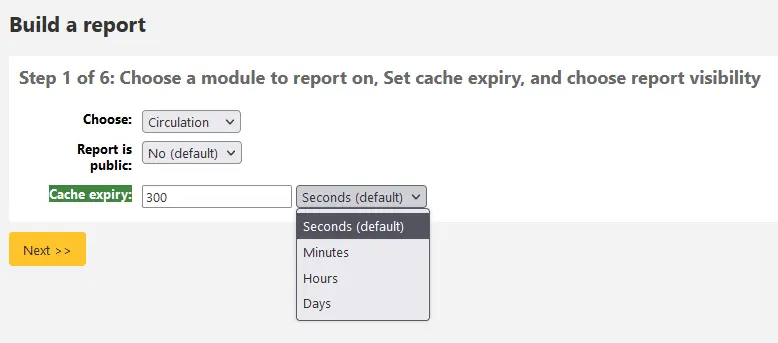報告
Koha 的報表是聚集資料的方法之一。報表用於產生統計、讀者清單、排架清單、或其他由資料庫產生的清單。
到那: 更多 > 報表
客製化報表
Koha's data is stored in a MySQL database which means that librarians can generate nearly any report they would like by either using the guided reports wizard or writing their own SQL query.
新增客製化報表
Note
Only staff with the create_reports permission (or the superlibrarian permission) will be able to create custom reports, either with the guided report wizard or directly with SQL.
報表精靈
報表精靈以六個步驟引導您建立報表。
步驟 1:選擇編輯報表的模組。就是決定資料來源的表單與欄位。
大部份情況下含有讀者及其他敏感資訊時,'報表公開' 應預設為 '否'。JSON 報表服務 不需認證任何人均可使用。
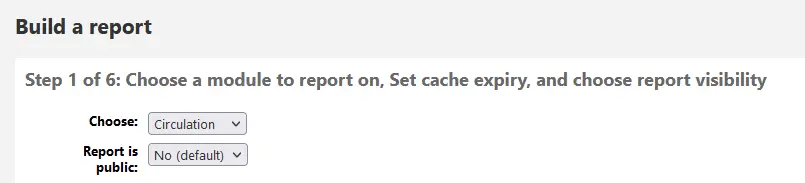
說明
若系統管理已設定快取記憶您就有更多選擇。與公開報表有關。若把報表公開則需時時執行從而耗費系資料。設定此值可避免此現象。
步驟 2:選擇報表類型。目前,祗有 Tabular 可選。
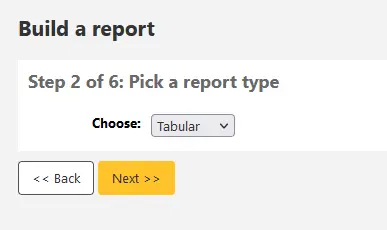
步驟 3:選擇編入報表的欄位。複選並以 CTRL+Click 把每個欄位再按下新增鈕。
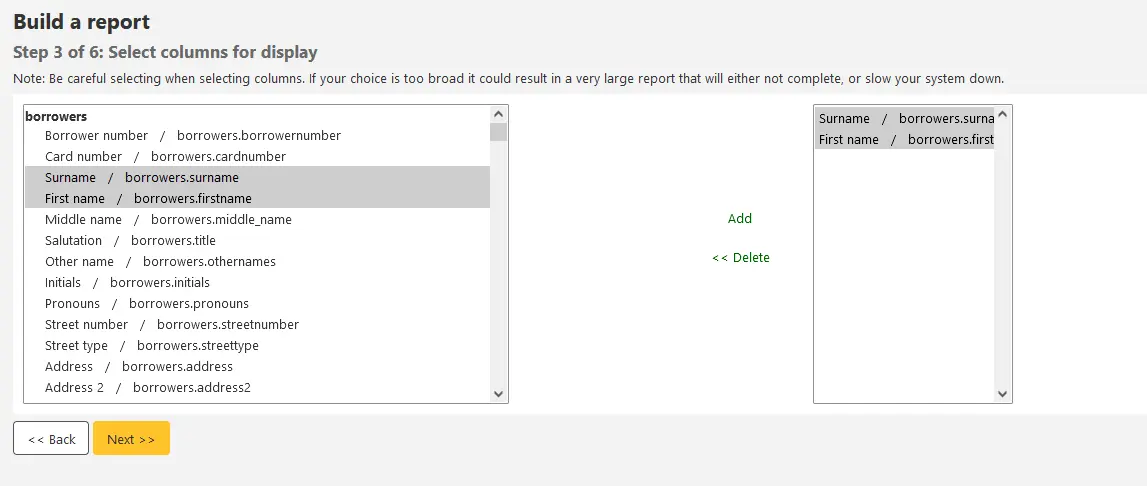
步驟 4:選擇報表的範圍(館藏類型或分館等)。不需要限制時,直接點選 '下一步'。
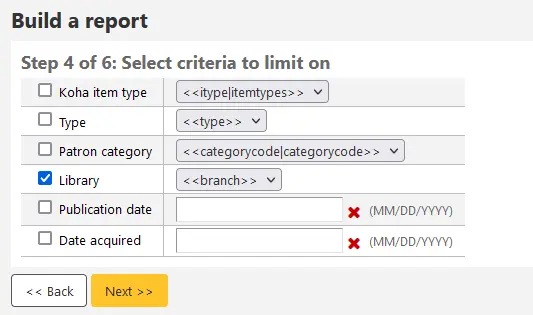
步驟 5:執行數學算式。不需要計算時,按 '下一步' 略過它。
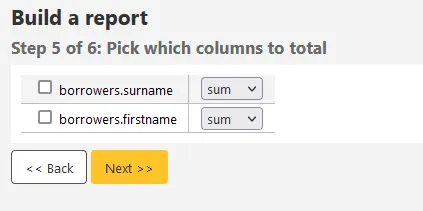
步驟 6:選擇資料順序。不需要排序則直接按 '完成' 鈕。
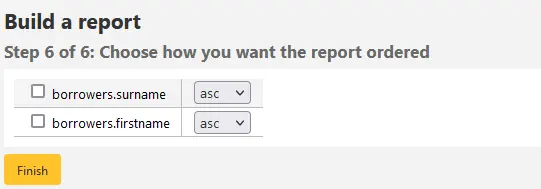
完成之後,將出現由報表精靈產生的 SQL。從此點選 '儲存' 儲存報表,或複製 SQL 並以人工編輯它。
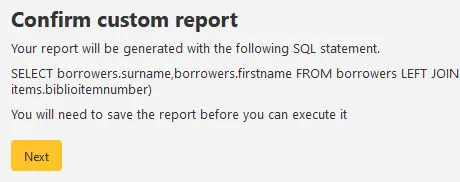
若選擇儲存報表,將詢問報表名稱、排序入的群組與次群組,以及必要的說明。
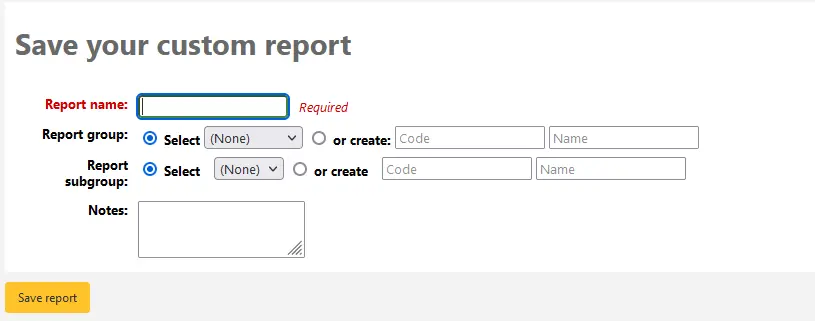
報表儲存後,將與其他儲存的報表一起出現在 '使用儲存的' 頁面。
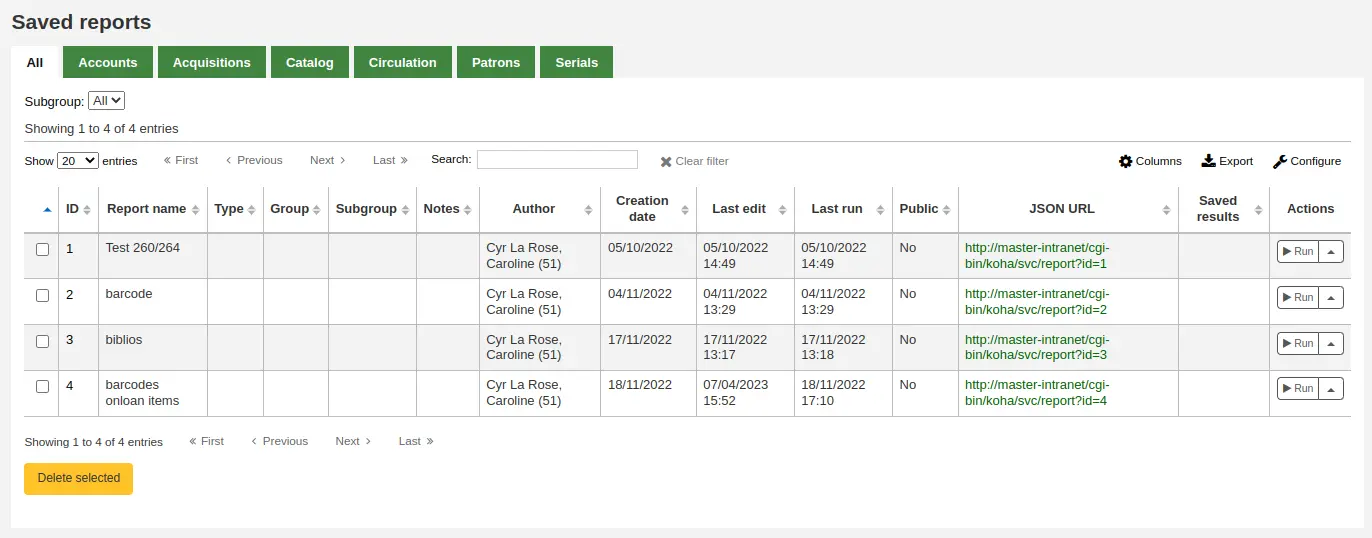
說明
You can customize the columns of this table in the 'Table settings' section of the Administration module (table id: table_reports).
可從這裡編輯、執行報表,或指定執行報表的時間。點選欄標題即可依欄位排列報表(建議以新增報表日期排序)。以左方的篩選器選單篩選報表,或依客戶群組分頁尋找報表。
來自SQL的報表
除了報表精靈,還可以用 SQL 撰寫自己的報表。其他圖書館寫的報表,公開在 Koha 共筆:http://wiki.koha-community.org/wiki/SQL_Reports_Library。各館自己的資料庫結構在 /installer/data/mysql/kohastructure.sql 或線上:http://schema.koha-community.org。
若要新增查詢,請按一下主報表模組上的 '從 SQL 建立' 連結
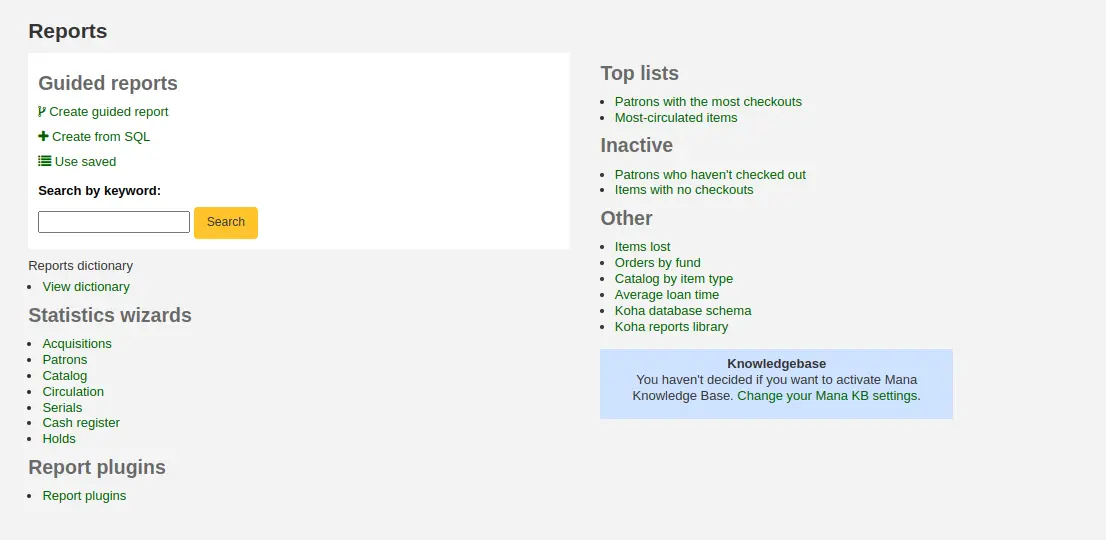
或 '已儲存報告' 頁面頂部的 '新報表' 按鈕.

在顯現的表單填入資料
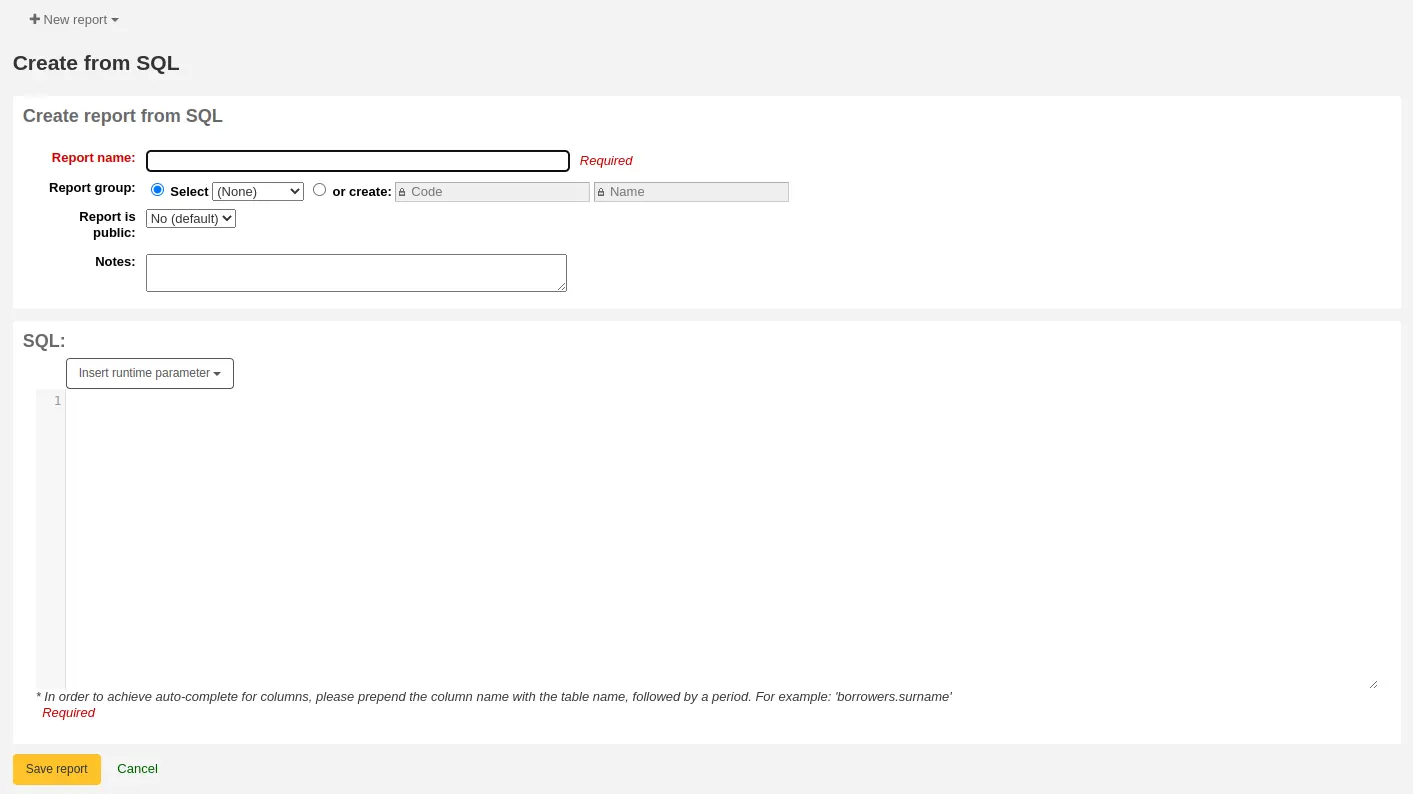
報告名稱:該名稱將顯示在 '已儲存的報告' 頁面上,以協助您稍後識別該報告. 也可以使用 '已儲存的報告' 頁面左側的篩選器對其進行搜尋.
報表群組:您可以使用 '報表群組' 在 '已儲存的報表' 頁面上的頁籤中組織報表. 您可以從現有群組清單中進行選擇,也可以透過選擇 '或建立' 單選按鈕即時建立群組.

報告群組在 REPORT_GROUP 容許值類別 中設定.
Warning
如果您要以即時方式新增報表群組時,則代碼不應包含特殊字元或空格.
報告子群組:如果您選擇報告組,則會出現此段以進一步組織您的報告. 從清單中選擇一個子群組,或透過選擇 '或建立' 單選按鈕即時建立一個子群組.
報告子群組在 REPORT_SUBGROUP 容許值類別 中設定.
Note
報告子群組需要在 '容許值' 和 '描述' 中具有唯一值. '描述 (OPAC)' 段需要包含子群組所屬報告群組的容許值.
Warning
如果您要以即時方式新增報表次群組時,則代碼不應包含特殊字元或空格.
報告是公開的:在大多數情況下,應將其保留為預設值 '否',特別是當報告包含讀者或其他敏感資訊時. 任何人都可以使用 JSON 報告服務 存取公開報告,無需身份驗證.
快取過期:只有當您的系統管理員在您的伺服器上設定了記憶體快取時,此段才會出現. 這與公開報道有關. 如果您公開該報告,它會持續運行,並且會對您的系統造成很大的負載. 設定此值可以防止這種情況發生.
說明:說明將顯示在 '已儲存的報告' 頁面上,可用於提供有關報告的更多詳細資訊或有關如何在報告運行時輸入值的提示.
SQL:輸入或貼上報告的 SQL (請參閱 下面的報告編寫技巧).
輸入所有內容後,按一下 '儲存報告' 按鈕,您將看到運行它的選項. 從這裡,您也可以 編輯它、複製它,或安排它稍後的運行.
儲存報告後,您無需重新建立它,它將與所有其他已儲存的報告一起顯示在 '已儲存的報告' 頁面上.
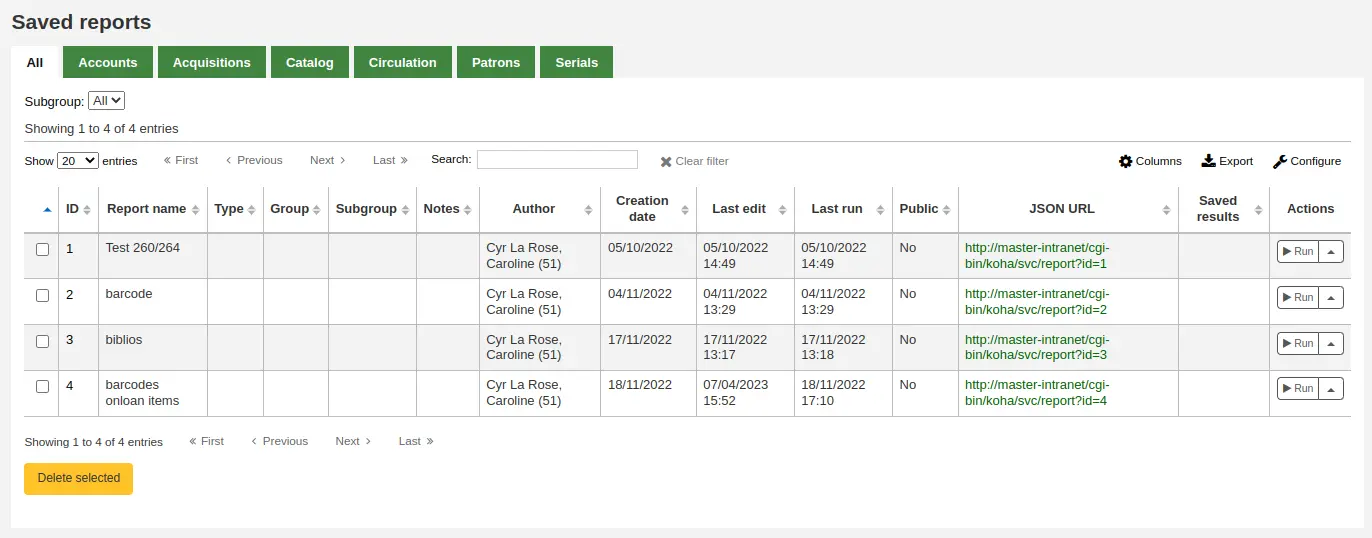
Note
You can customize the columns of this table in the 'Table settings' section of the Administration module (table id: table_reports).
在 '已儲存的報告' 頁面中,您可以 進行編輯、運行報告,或安排時間稍後運行該報告. 要查找您建立的報告,您可以透過點擊列標題來按任何列排序 (建立日期是尋找您剛剛新增的報告的最佳日期). 您也可以使用左側的篩選器選單過濾結果,或使用頁籤根據自訂群組尋找報告.
SQL撰寫報表提示
自動完成
當您開始在 SQL 段中輸入時,將顯示自動完成選項.
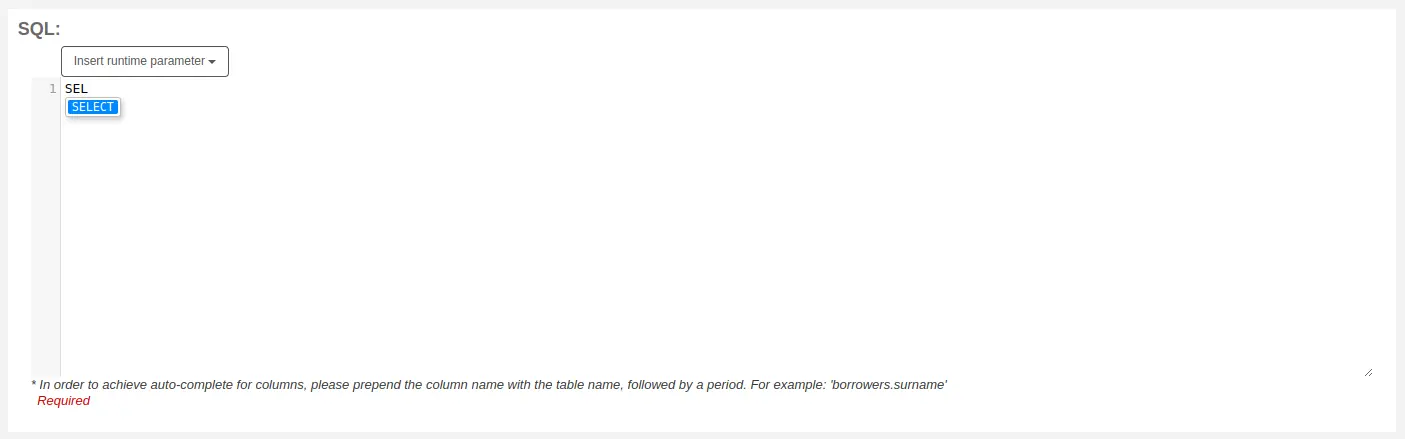
使用鍵盤上的箭頭選擇正確的選項,然後按 '輸入' 或 '頁籤' 插入到報告中,或只需單擊該選項即可插入.
自動完成選項包括:
SQL 關鍵字,例如 SELECT、FROM、WHERE 等.
表格名稱
列表名稱
Note
若要取得列名稱建議,您必須先輸入表格名稱,後面跟著句點,然後開始輸入列名稱.
For example, to have the suggestion for
cardnumber, you must typeborrowers.ca.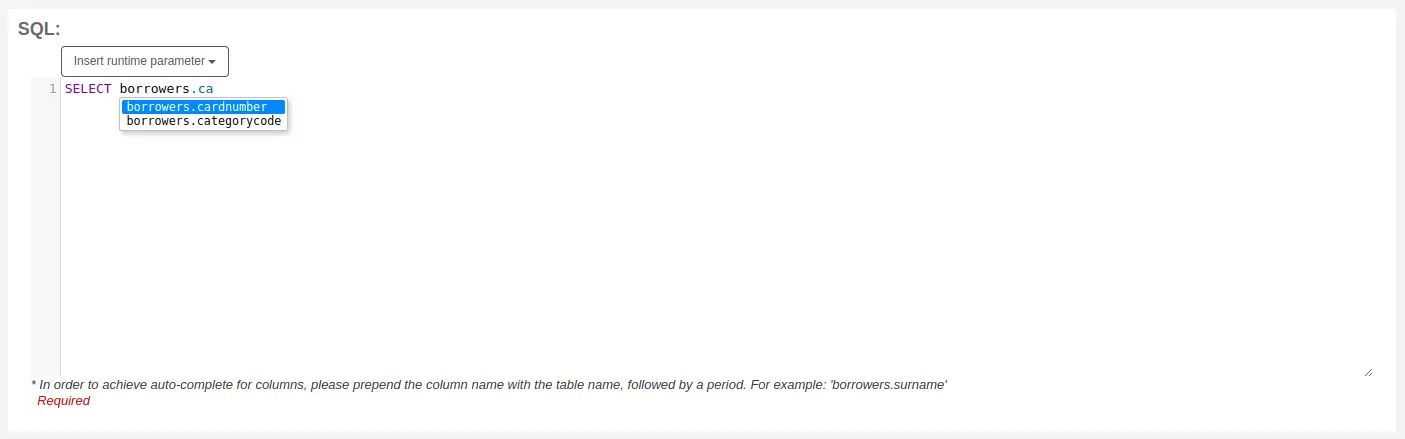
執行參數
若執行報表耗費過多資源時您可考慮使用執行參數。執行參數可以在執行報表前先篩選資料以節省系統資源。
點擊 '插入執行參數' 按鈕並選擇要新增的參數.
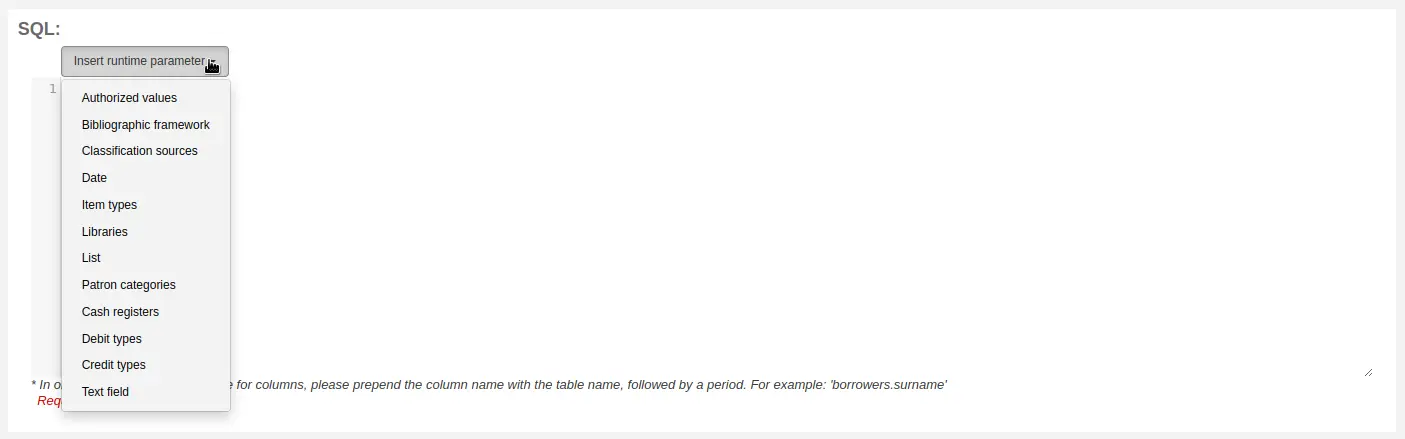
容許值:將顯示所選 容許值類別 中值描述的下拉式選單. 運行時,容許值代碼將插入到報告中.
Bibliographic framework: will display a drop down menu of MARC bibliographic frameworks. The framework code will be inserted in the report when it is run.
分類來源:將顯示 分類來源 的下拉式選單. 執行時,分類代碼將插入到報告中.
日期:將顯示日曆以選擇日期. 執行報告時,YYYY-MM-DD 格式的日期將插入到報告中.
館藏類型:將顯示 館藏類型 的下拉式選單. 館藏類型代碼將在執行時插入到報告中.
圖書館:將顯示 圖書館 的下拉選單. 執行時,圖書館代碼 (分館代碼) 將插入到報告中.
清單:將顯示一個大文字框,使用者可以在其中輸入許多值,每行一個. 這些值將在執行時插入到報告中,並以逗號分隔.
Warning
在參數清單的情況下,使用者必須在每行寫一個值。
讀者類別:將顯示 讀者類別 下拉選單. 執行時,類別代碼將插入到報告中.
收銀機:將顯示 收銀機 下拉選單. 執行時,收銀機的內部 ID 將插入到報告中.
付款類型:將顯示 付款類型 下拉式選單. 執行時,付款類型代碼將插入到報告中.
還款類型:將顯示 還款類型 下拉選單. 還款類型代碼將在執行時插入到報告中.
文字段:將顯示一個空文字段,使用者可以在其中輸入任何文字.
Note
在文字盒裡必須置入 "%" 其內容才算是 '空白'。否則,這樣的內容 "" (空字串) 被視為空字串仍有內容。
例如,不輸入任何內容的: "標題=<<Enter title>>"將顯示帶有標題''(無標題)的結果。
如果你想擁有一些非強制性的東西,可以使用 "標題像<<Enter title>>",並在運行時輸入%,而不是什麼都沒有。
選擇執行時的參數類型後,它會詢問您參數標籤. 這是使用者將看到的標籤,表示他們必須做出的選擇或他們必須輸入的文字.
The syntax inserted into the report is <<Label|authorized_value>>.
<< 和 >> 只是指示運行時參數的開始和結束的區隔符號.
標籤將顯示在要輸入的選項或值的左側.
如果不適用,容許_值可以省略. 如果不存在,將顯示一個自由文字段. 如果它包含權威代碼 (請參見下表),則會顯示值的下拉清單.
Note
您也可以手動寫入這些內容,而不必透過 '插入執行時參數' 按鈕. 只要語法正確,Koha 就會將其解釋為執行時參數.
可用於執行參數的參數清單
參數 |
使用者所見為 |
插入詢問的內容 |
|---|---|---|
日期 |
日期選擇器 |
有效格式化日期 |
分館 |
分行名稱的下拉選單 |
分行代碼 |
館藏類型 |
館藏類型名稱的下拉選單 |
館藏類型 |
類別代碼 |
讀者類別說明的下拉選單 |
借款人類別代碼 |
書目_框架 |
MARC書目框架的下拉選單 |
框架代碼 |
清單 |
大型文字框 |
逗號分隔值 |
(容許-值-類別) |
類別中的容許值說明的下拉選單 |
容許值 |
(沒什麼) |
文字框 |
輸入的文字 |
Note
在給定的 SQL 查詢中可以有多個執行時參數.
Note
使用建立下拉式選單的執行時間參數時,您可以選擇指定是包含 '全部' 選項還是允許多項選擇.
包含所有語法的選項是
像 <<Label|branches:all>>.若要允許多項選擇,語法為
IN <<Label|itemtypes:in>>.
SELECT *
FROM
items i
WHERE
i.homebranch LIKE <<Library|branches:all>>
AND
i.itype IN <<Item type|itemtypes:in>>
範例 1
SELECT surname,
firstname
FROM borrowers
WHERE branchcode = <<Enter patrons library|branches>>
AND surname LIKE <<Enter filter for patron surname (% if none)>>
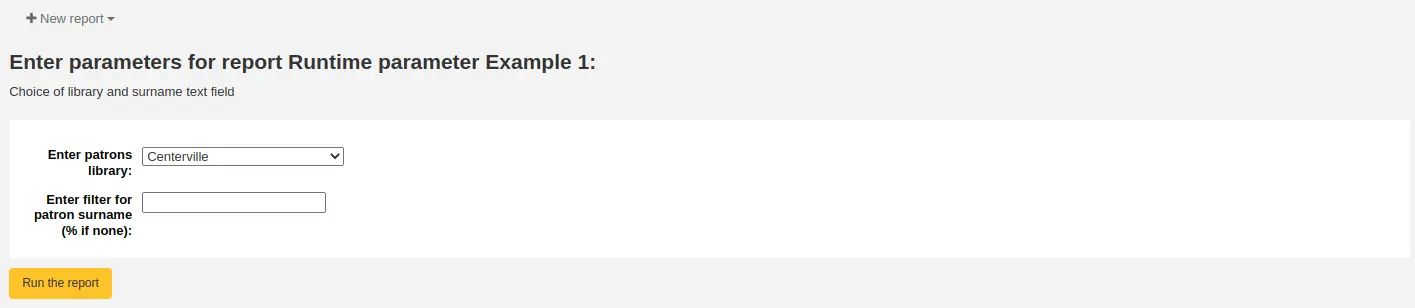
範例 2
SELECT *
FROM items
WHERE homebranch = <<Pick your branch|branches>>
AND barcode LIKE <<Partial barcode value here>>

範例 3
SELECT title,
author
FROM biblio
WHERE frameworkcode = <<Enter the frameworkcode|biblio_framework>>

範例 4
SELECT cardnumber,
surname,
firstname
FROM borrowers
WHERE dateexpiry <= <<Expiry date|date>>
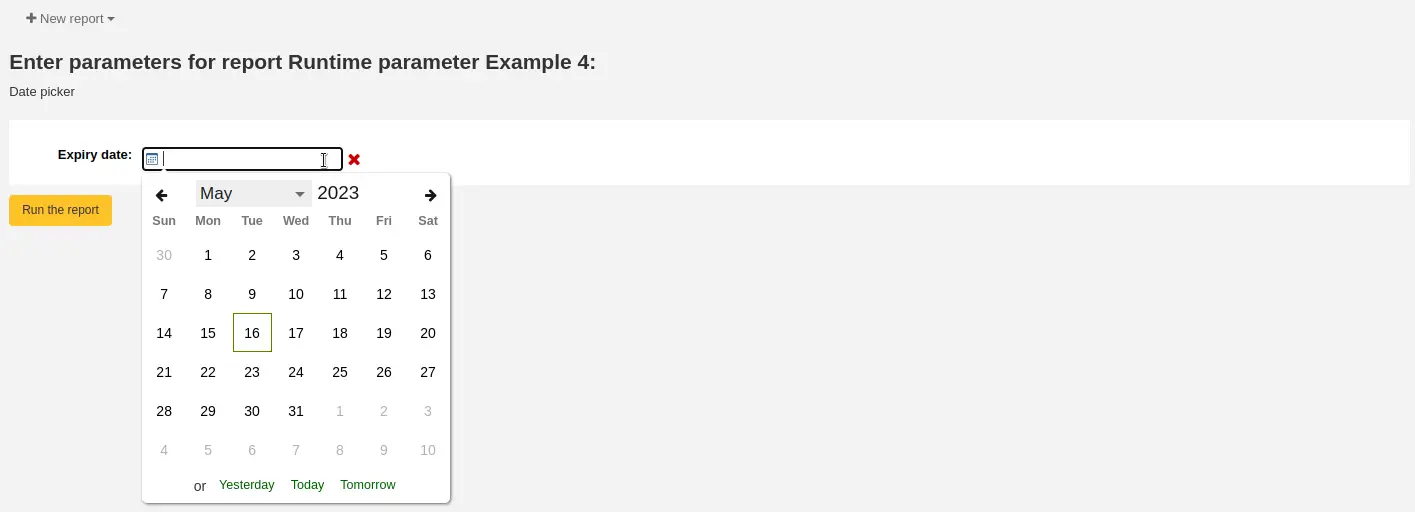
範例 5
SELECT *
FROM items
WHERE itemnumber IN <<List of itemnumbers (one per line)|list>>
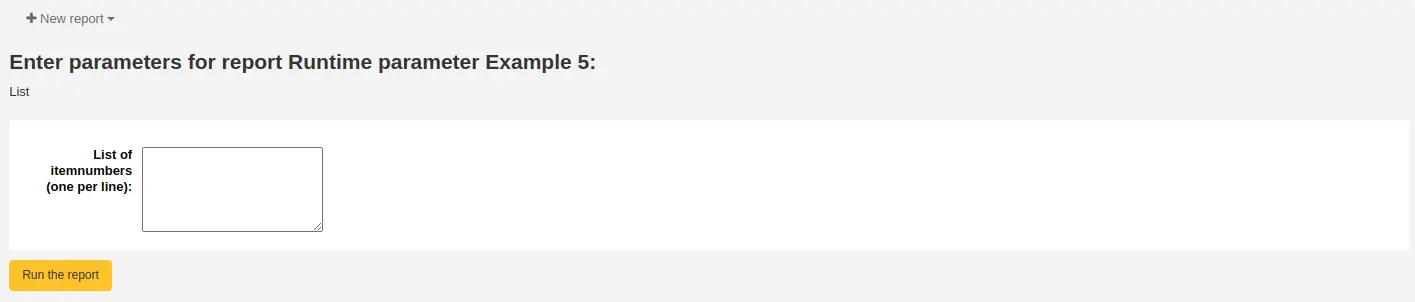
Warning
在參數清單的情況下,使用者必須在每行寫一個值。
列名稱
您可以使用 SQL 別名來重新命名列.
範例
SELECT surname AS "Last Name"
FROM borrowers
For reports whose results you wish to send to batch modification tools or generate automatic hyperlinks to use [[batch field|Column Name]] to rename the itemnumber, biblionumber or borrowernumber columns. For example, [[itemnumber|Item Number]] will format the itemnumber column as "Item Number", while allowing those results to be sent to the batch item modification tool.
範例
SELECT [[borrowernumber|Borrower Number]], firstname AS "First Name", surname AS "Last Name"
FROM borrowers
超連結
在報告中新增可點擊的連結非常有用,可以讓館員更輕鬆地直接導航到特定結果.
Koha 將為任何包含讀者編號、卡號、館藏編號或書目號的報告自動產生超連結.
Note
列名稱必須與您要插入的資料類型相符. 請參閱 列名稱 以了解有關自動超連結命名列的更多詳細資訊.
當使用者點擊該號碼時,選單將提示使用者點擊他們想要造訪的 Koha 頁面.
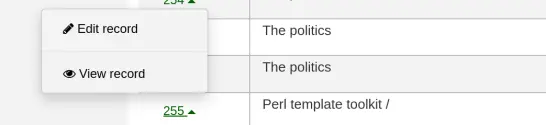
每個自動連結的可用操作包括:
讀者編號:檢視、編輯、借出
卡號:借出
館藏編號:檢視、編輯
書目編號:檢視、編輯
您可能希望透過點擊一次直接連結到特定頁面,或者您可能希望將其他資料製作為可點擊的連結;例如,使書名成為可點擊的連結,將用戶帶到書目記錄. Koha 將插入新增至 SELECT 語句中的 HTML 連結,並透過使用 CONCAT,可以新增報告結果中的資料以建立可點擊的連結.
範例 1
此範例使用字串 /cgi-bin/koha/members/boraccount.pl?borrowernumber=XXXX 插入指向讀者的直接連結. 最終使用者將看到讀者的圖書館條碼號.
SELECT CONCAT('<a href=\"/cgi-bin/koha/members/boraccount.pl?borrowernumber=',borrowernumber,'\">', cardnumber, '</a>'), surname, firstname
FROM borrowers
Note
當使用者點擊連結時,Koha 將自動插入您圖書館的頂級網域,因此僅需要 "cgi-bin" 及後續內容.
Note
此範例使用單引號分隔 CONCAT 段,各段之間以逗號連接. 以下是各部分的詳細解釋,每個部分都用逗號分隔:
CONCAT- This SQL command combines separate queries and strings into a single column. Parentheses will enclose the next entries.'<a href="/cgi-bin/koha/members/boraccount.pl?borrowernumber='- HTML 連結標記和指向特定借用者的 Koha URL 的開頭. 單引號確保字串按字面意思列印.borrowernumber- The borrowernumber from the database. This is not enclosed by single quotation marks because we wish to query Koha.'">'- 連結的開始 HTML 標籤的最後. 再次用單引號括起來.cardnumber- 從 Koha 查詢讀者的條碼號碼. 這是用戶可見的內容,並包含可點擊的連結.'</a>'- HTML 連結的結束標籤 . 用單引號括起來.
範例 2
此範例將直接連結到一個館藏,向使用者顯示該館藏的條碼.
SELECT CONCAT('<a href=\"/cgi-bin/koha/catalogue/moredetail.pl?itemnumber=',itemnumber,'\">', barcode , '</a>')
FROM items
範例 3
此範例將連結到書目記錄並顯示館藏的標題.
SELECT CONCAT('<a href=\"/cgi-bin/koha/catalogue/detail.pl?biblionumber=',biblionumber,'\">', title , '</a>')
FROM biblio
來自 Mana 的 SQL 報表
由 Mana KB 新增預設報表的方式是,在 "由 SQL 產生報表" 內,您可按, you can search Mana KB for pre-made reports by clicking on "新增報表" 並選擇 "從 Mana 新增 SQL"。
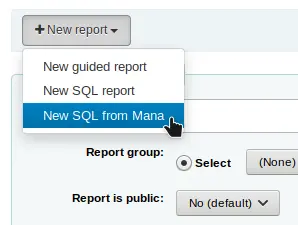
說明
從管理模組設定 組態 Mana KB 後,才出現此選項。
提示您以關鍵字搜尋知識庫。
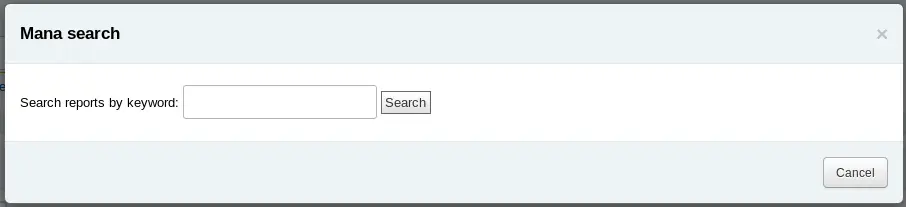
在搜尋結果,您將看到
報告詳情 (姓名、說明與類型)
多少人已使用此款目 (# 表示使用者)
當它用於姓 (最後匯入)
Koha 使用者新增的評論 (評論)
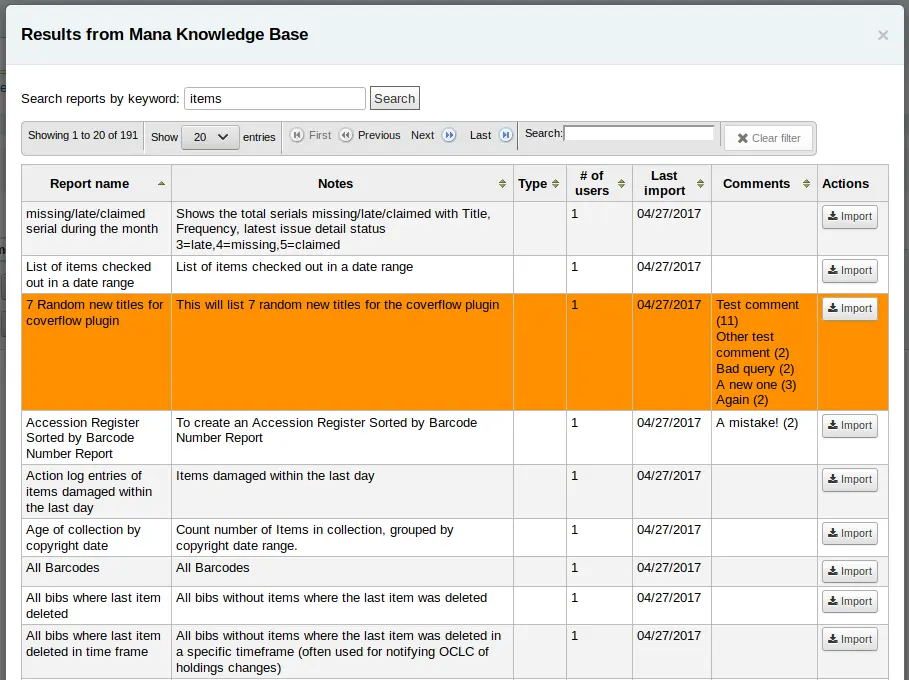
勾選 "匯入" 把報告複製在您自已的儲存報告內。
您可編輯、複製、刪除、執行它,如同自己的其他報告。
複製報表
可以複製現在報表為新的報表。進入 '儲存報表' 頁面查看已有的報表。
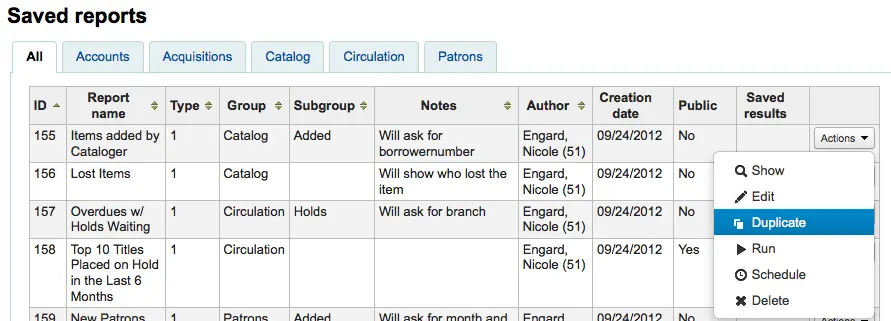
在報表右方有個 '動作' 下拉選單。按下並選擇 '複製' 鈕以現在的報表為基礎產生新報表。修改必要的 SQL 後成為新的報表。
編輯客製化報表
可從報表清單編輯各報表。點選 '使用已儲存的',檢視 Koha 已儲存的報表清單。
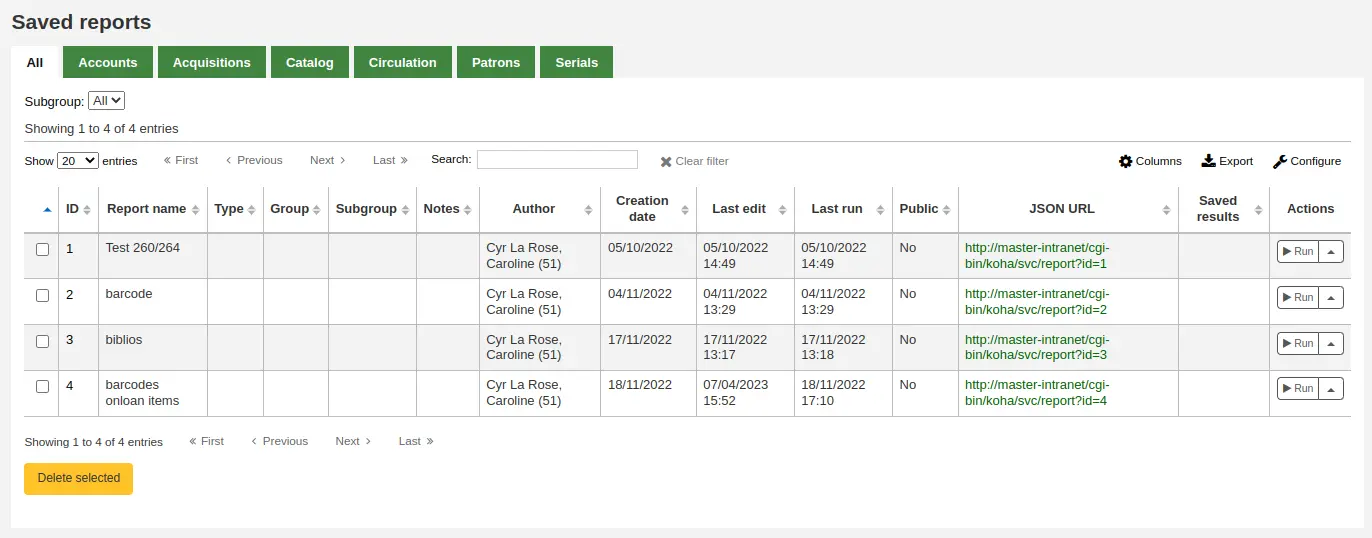
說明
You can customize the columns of this table in the 'Table settings' section of the Administration module (table id: table_reports).
點選欄位標題,讓報表依欄位排序,就能找到指定的報表。也可用左方的篩選器選單或分頁,依照客製化群組,找到指定的報表。
您可以從這個清單勾選報表右下角的 '動作' 鈕從彈出的選單裡選擇 '編輯'。
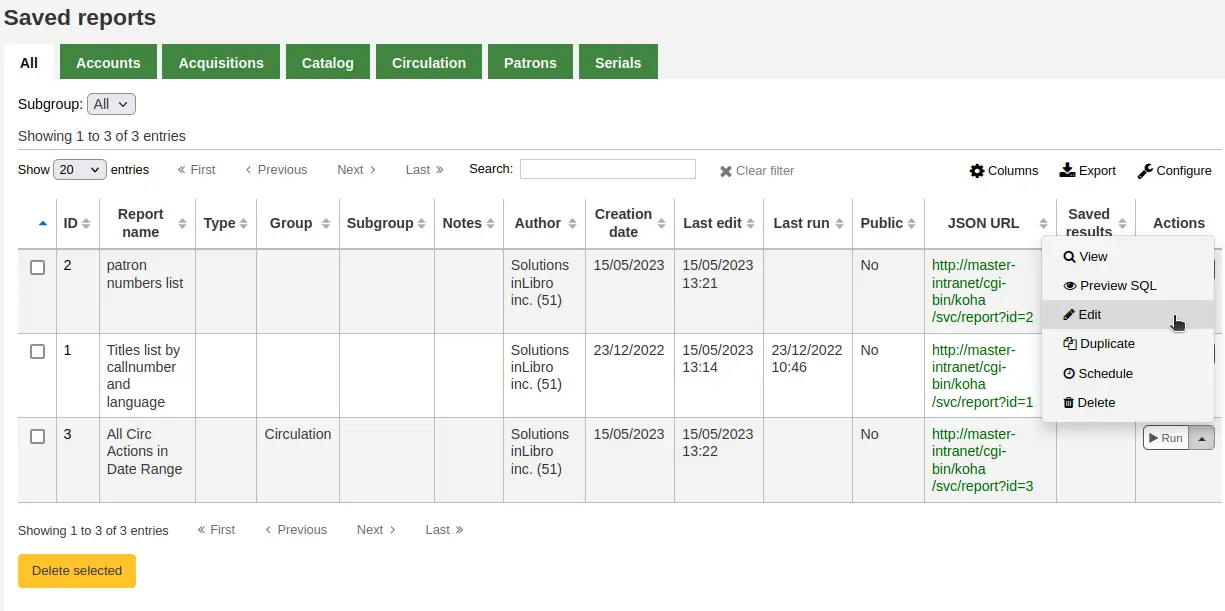
將出現編輯報告的表單. 使用 "更新按鈕" 儲存修改或按一下 "更新並執行 SQL" 儲存並顯示報表結果.
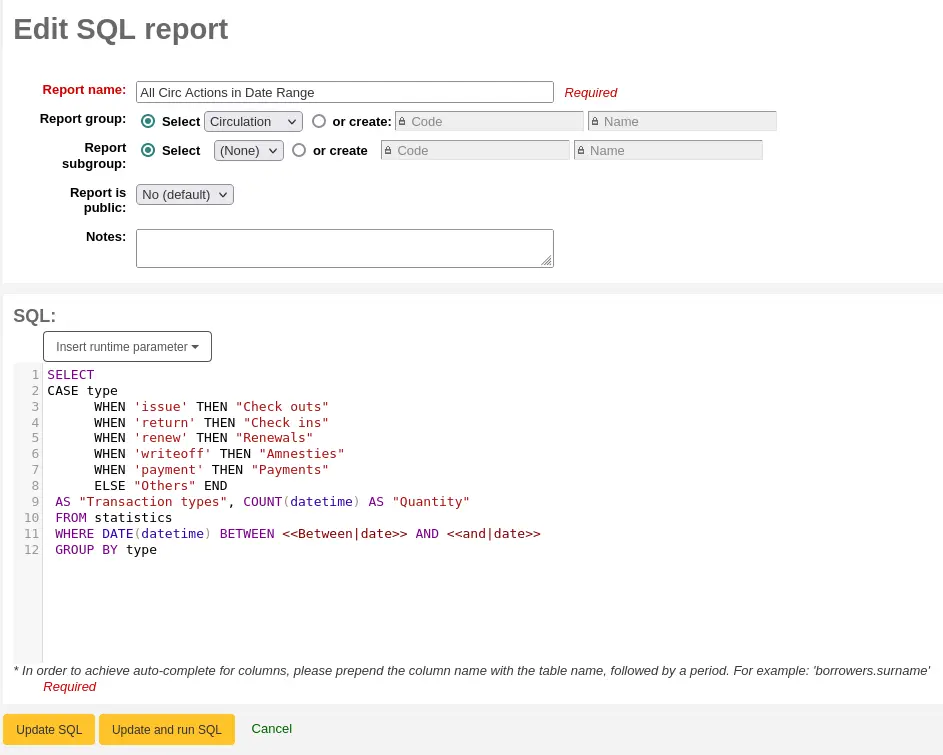
執行客製化報表
Note
只有具有 execute_reports 權限 (或 超級圖書館員權限)的館員才能執行現有報告.
將客製化報表儲存到 Koha 後,您可以透過前往 '儲存的報告' 頁面並點擊報告右側的 '執行' 按鈕來運行它們.
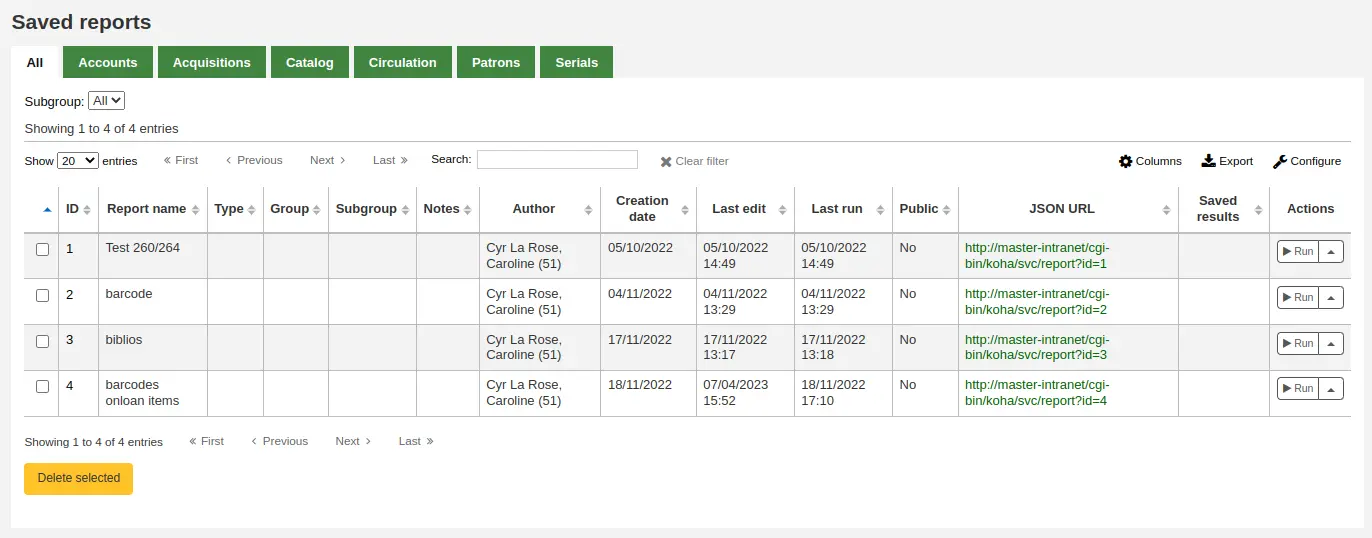
執行報表時將被要求輸入一些值,
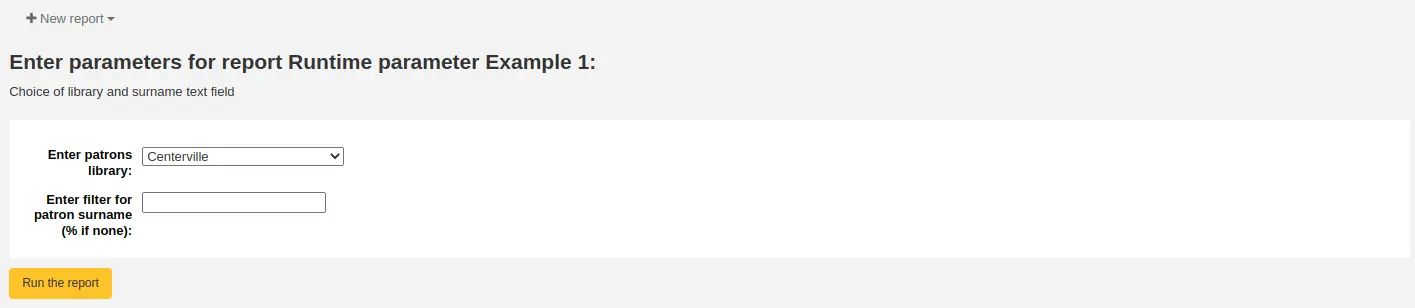
或者您會立即看到結果.
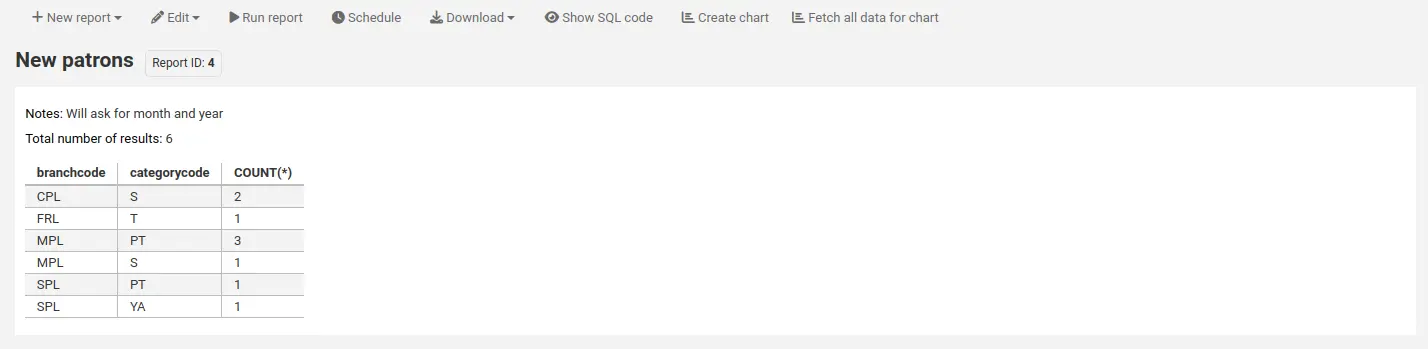
根據結果,您可以使用頁面頂部的按鈕列執行各種操作.
新報告:建立一個全新的報告.
New guided report: goes to the guided report wizard
新的 SQL 報表:前往 從 SQL 建立 部分
來自 Mana 的新 SQL:此選項僅 在設定 Mana 時出現,以便 在 Mana 中搜尋現有 SQL 報告.
編輯:
編輯: 編輯目前報告
Duplicate: create a new report from the existing one
刪除:刪除目前報表
執行報告:重新執行報告
使用範本執行:只有當您在用於報表的 通知和單據工具 中有通知範本時,才會出現此按鈕.
版本
此選項是在 23.11 版本中新增到 Koha 中的.
Tip
若要以傳統表格以外的格式檢視結果,您可以在 通知和單據工具 中建立一個範本.
例如,要以 '卡片'形式查看讀者訊息,
前往 工具 > 通知和單據.
按一下 '新通知',然後選擇' 報告'.
填寫單據的代碼和名稱. 該名稱將顯示在 '使用範本執行' 功能表中.
In the 'Print' template section, paste the code:
[% FOREACH b IN data %] <div class="panel panel-default"> <div class="panel-heading">[% b.surname %], [% b.firstname %]</div> <div class="panel-body">Expiration: [% b.dateexpiry %]</div> <div class="panel-footer">ID: [% b.borrowernumber %]</div> </div> [% END %]
勾選 '儲存'。
In a report with patron information, for example:
SELECT * FROM borrowers LIMIT 50 Click 'Run with template' and choose the template.
結果將以 '卡片' 形式顯示,而不是表格.
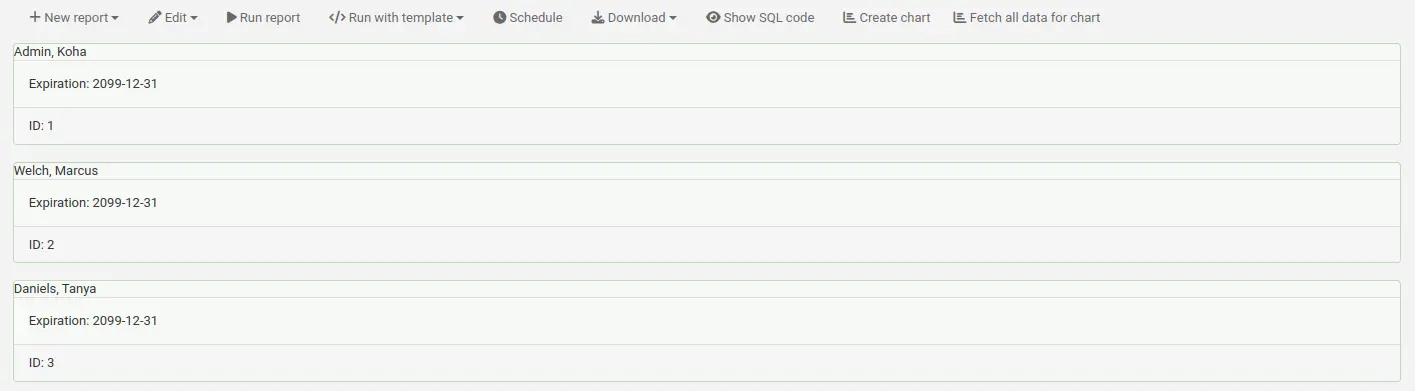
Schedule: schedule the report to be run at a later time with the task scheduler tool.
Download: download the results. The number of results downloaded can be limited using the ReportsExportLimit system preference.
Comma separated text (.csv): a CSV file can be opened by any spreadsheet application or by a text editor.
Tab separated text: a tab separated text file can also be opened by any spreadsheet application or by a text editor.
Open Document Spreadsheet: ODS is an open-source spreadsheet file that can be opened in most spreadsheet applications.
Note
This download format may be hidden using the ReportsExportFormatODS system preference.
渲染模板:僅當 通知和單據工具 中有用於報告的通知模板,並且報告 "使用模板運行" 時,才會出現此選項 (見上文). 它允許您下載應用模板的報告結果.
版本
此選項是在 23.11 版本中新增到 Koha 中的.
Show SQL code: show the SQL query used to get those results.
Create chart: create a pie chart or a line/bar chart with the visible results.
Fetch all data for chart: make all the data visible to make a chart with all the data.
將報表輸出寄送給批次修改工具
在執行一個包含館藏編號、書目編號和/或讀者卡片編號的報表後,可以通過點擊報表結果中的 '具有X條可見記錄的批次操作 '按鈕,將編號列表直接輸入相關的批次修改工具中。 X取決於你選擇在螢幕上顯示的記錄數(最多 1000條)。
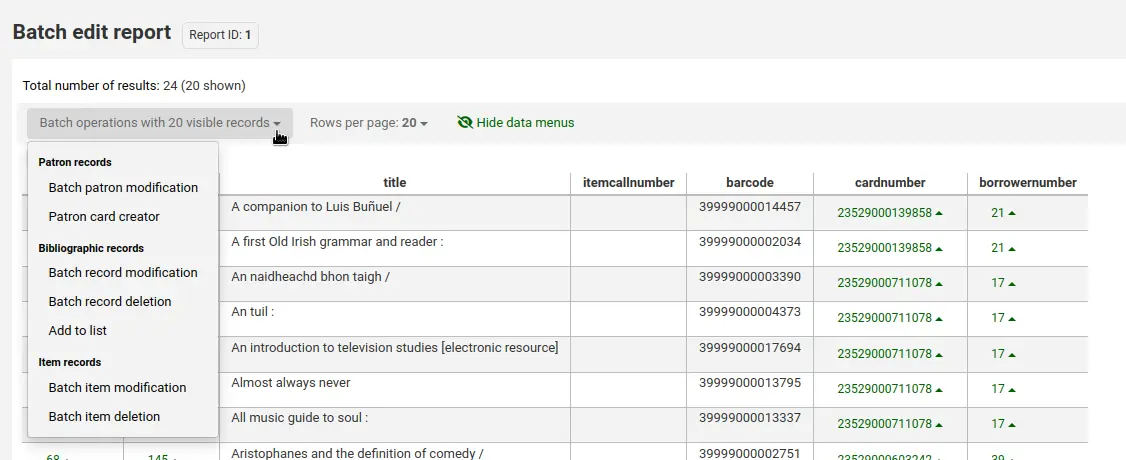
統計報表
統計報表顯示次數及總數. 這些報告都是關於數字和統計數據的,至於返還更詳細數據的報告,請使用 引導報告嚮導. 這些報告可以查看的數據有限,因此通常建議使用 客製化報表 做為年度統計之用.
Note
Only staff with at least one of the reports permissions (or the superlibrarian permission) will be able to use the statistics wizards.
採訪統計
說明
可檢視的報表內容有限,建議使用 客製化報表 做為年度統計之用。
使用提供的表單,選定顯示的欄與列。
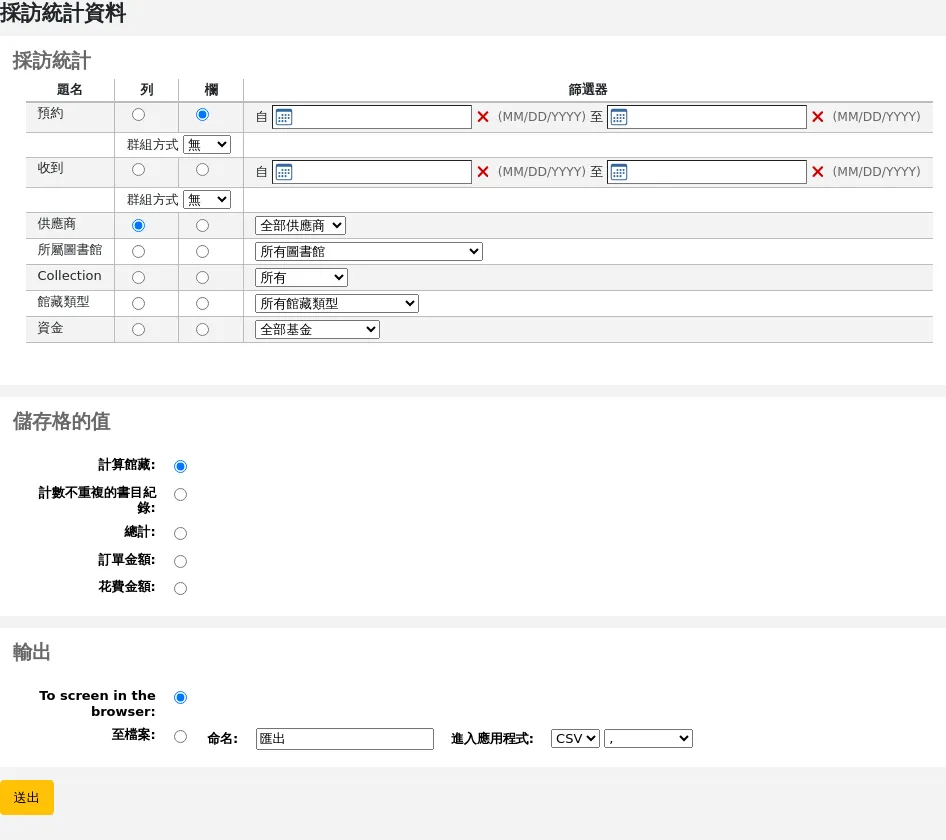
選擇輸出至瀏覽器,您的結果將出現在螢幕。
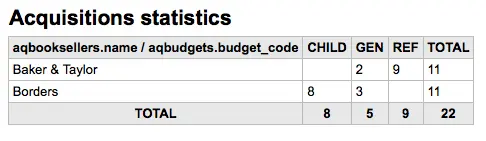
您可選擇匯出成檔案,供後續的使用。
產生報表時,必須選定計算或總結其值。
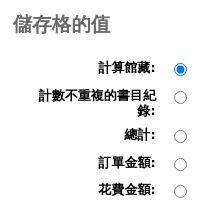
選擇改變結果的總數,做為總支出的金額。
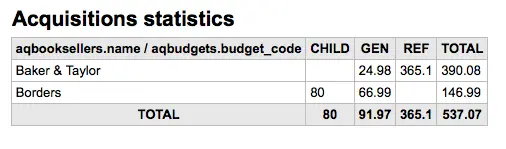
讀者統計
說明
可檢視的報表內容有限,建議使用 客製化報表 做為年度統計之用。
使用提供的表單,選定顯示的欄與列。
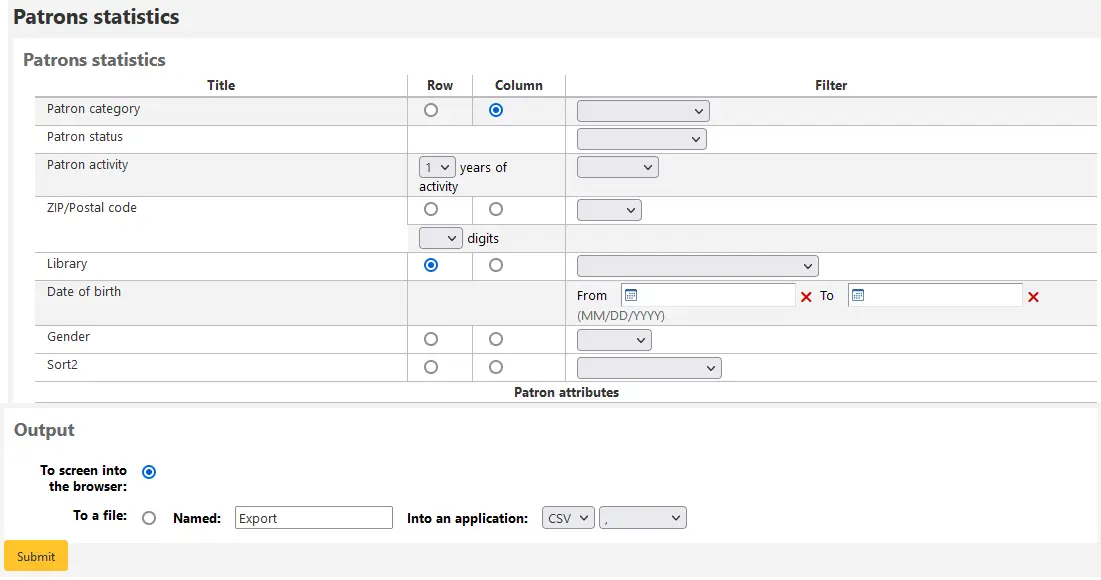
選擇輸出至瀏覽器,您的結果將出現在螢幕。
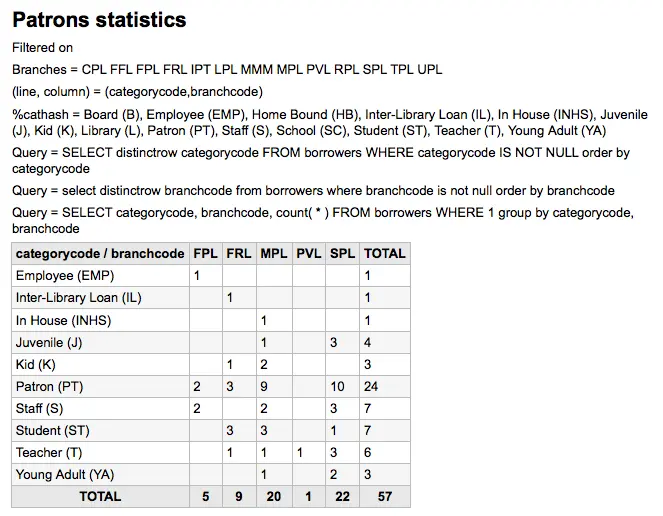
根據你的選擇,可在搜尋表單之上看到部份查詢資訊。也可選擇匯出至檔案再編輯成您的需要。
目錄統計
說明
可檢視的報表內容有限,建議使用 客製化報表 做為年度統計之用。
使用提供的表單,選定顯示的欄與列。
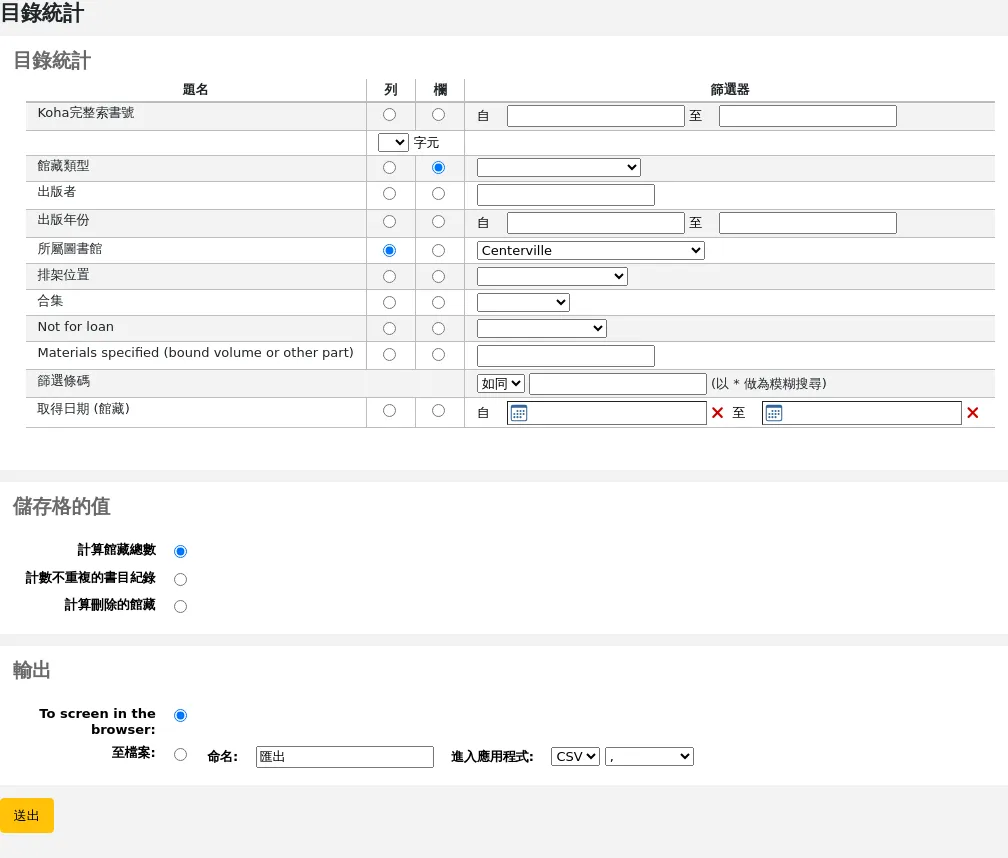
選擇輸出至瀏覽器,您的結果將出現在螢幕。
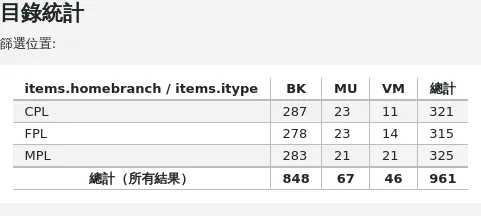
您可選擇匯出成檔案,供後續的使用。
流通統計
說明
可檢視的報表內容有限,建議使用 客製化報表 做為年度統計之用。
使用提供的表單,選定顯示的欄與列。
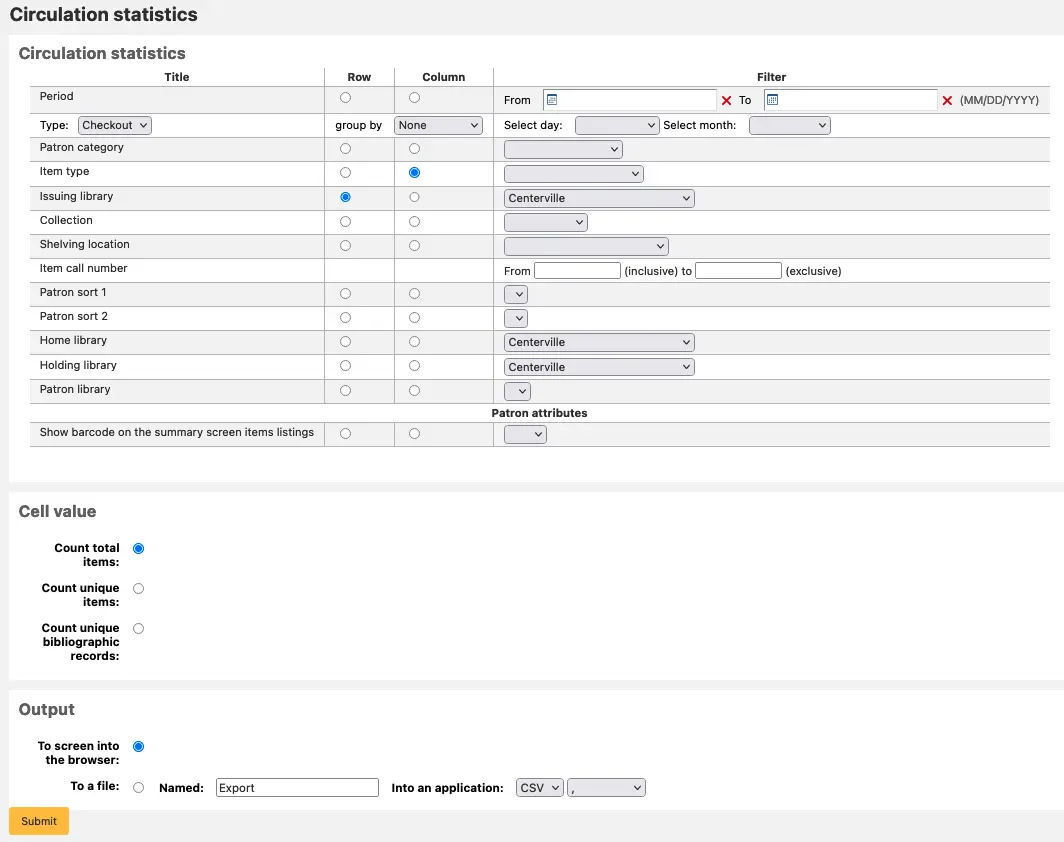
選擇輸出至瀏覽器,您的結果將出現在螢幕。
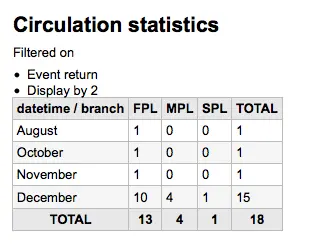
您可選擇匯出成檔案,供後續的使用。
說明
為了對按月與逐日的流通有全盤瞭解,您可執行兩次報表,一次是 '借出' 的 '類型' 另一次是 '續借'。
此報表使用 '期間',或日期篩選,允許您以每月第一天至次月第一天篩選。例如:10/1 至 11/1 做為十月份的統計。
設定日期範圍,查看逐日統計。</br> 如:"從 XXX 開始至 XXX 結束的流通統計"。
對一個月而言,如11/01/2009 至 12/01/2009
對整年而言,如:01/01/2009 至 01/01/2010
以一天而言,如: 11/15/2009 至 11/16/2009,會找到15日的流通紀錄
追蹤館內使用
利用流通統計報表精靈,您可以執行館內使用報表,祗需從 '類型' 下拉選單裡選取 '館內使用' 即可:
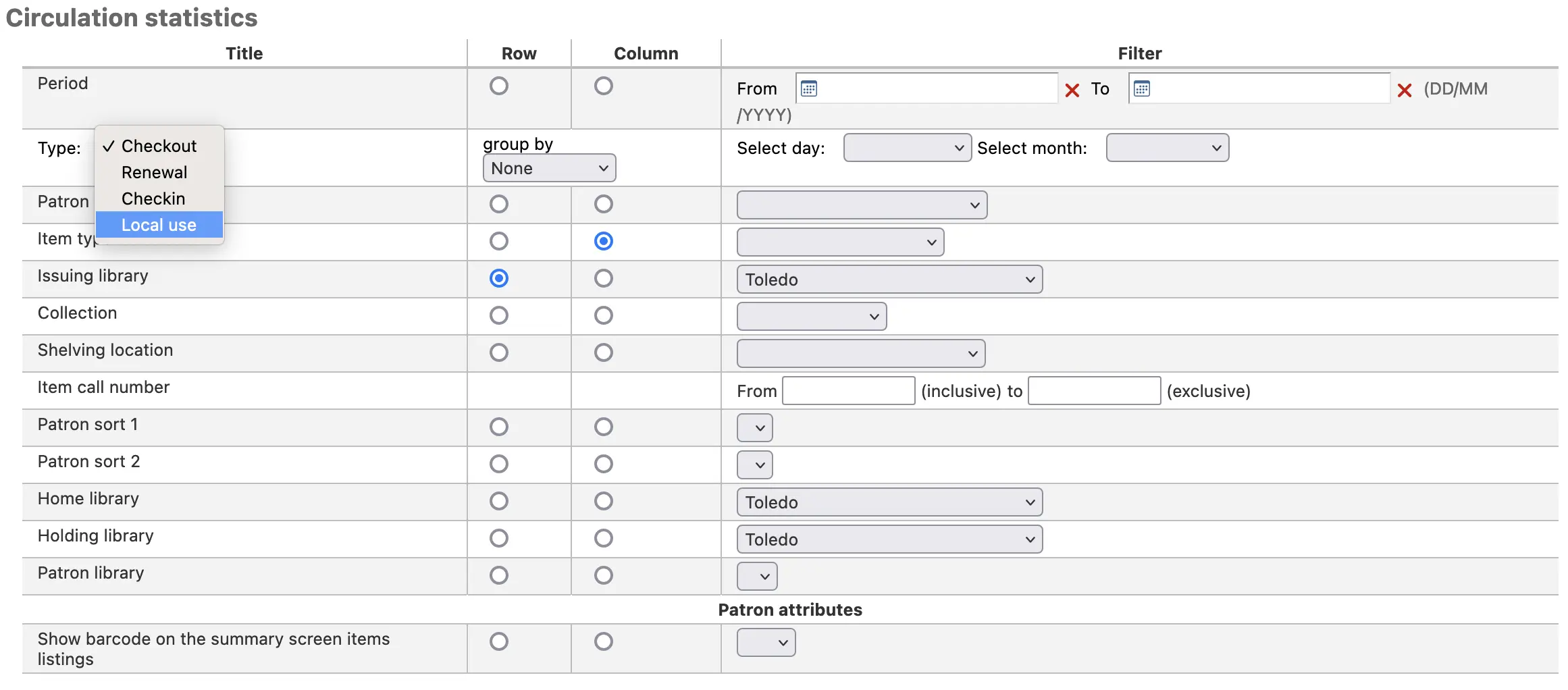
期刊統計
說明
可檢視的報表內容有限,建議使用 客製化報表 做為年度統計之用。
以提供的表單選擇系統內指定的期刊。
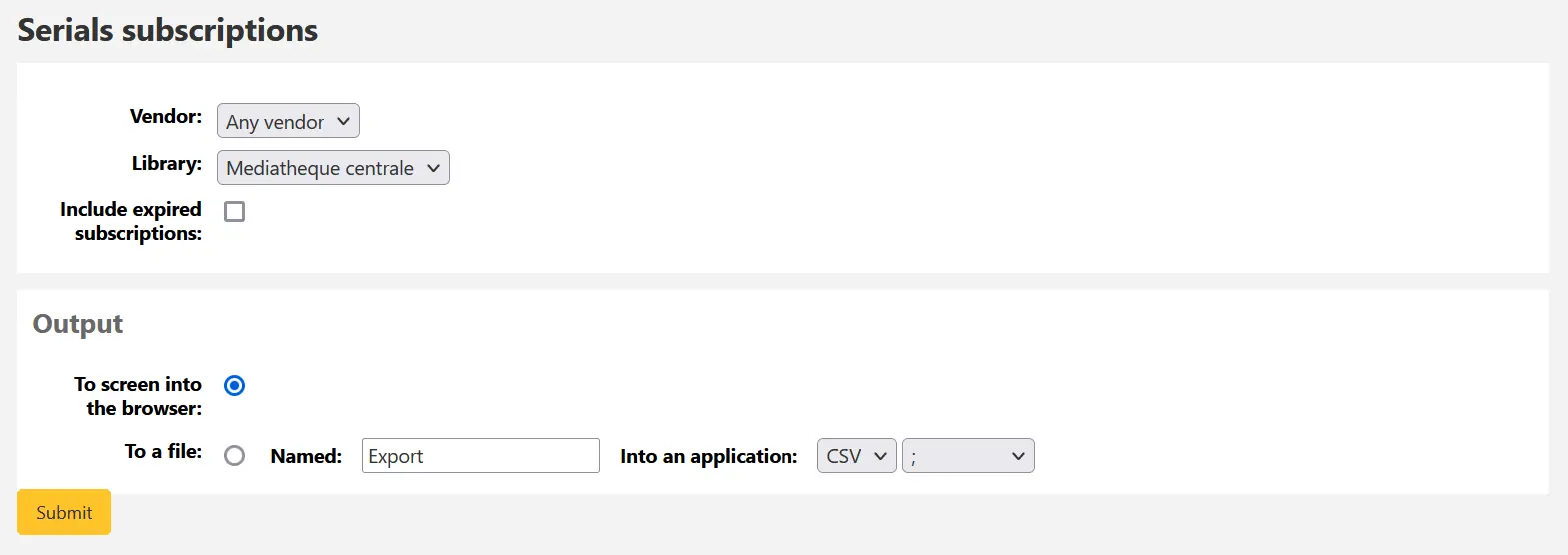
選擇輸出至瀏覽器,您的結果將出現在螢幕。
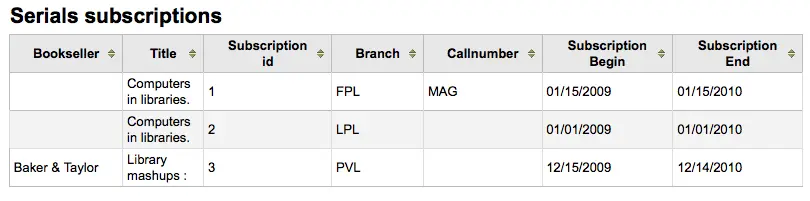
您可選擇匯出成檔案,供後續的使用。
預約統計
說明
可檢視的報表內容有限,建議使用 客製化報表 做為年度統計之用。
根據提供的統計資料,可以看到本館的預約數、滿足數、取消及其他統計。從選定的表單指定顯示的欄與列。也可用表單右方的篩選器,祗統計部份內容。
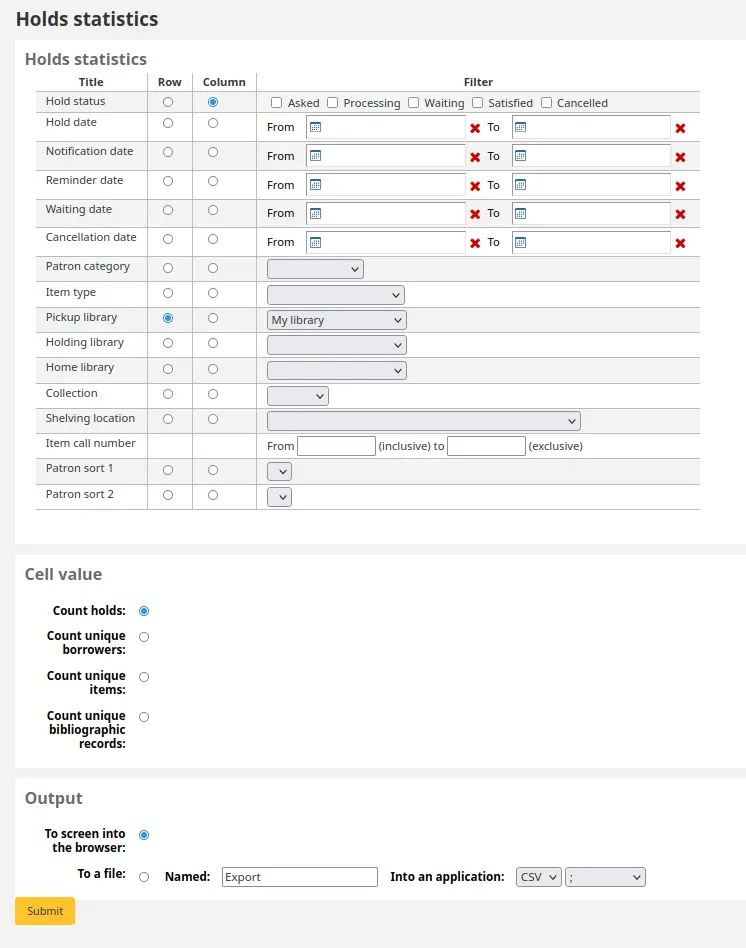
選擇輸出至瀏覽器,您的結果將出現在螢幕。

您可選擇匯出成檔案,供後續的使用。
借出最多的讀者
此報表將列出借出最多館藏的讀者。
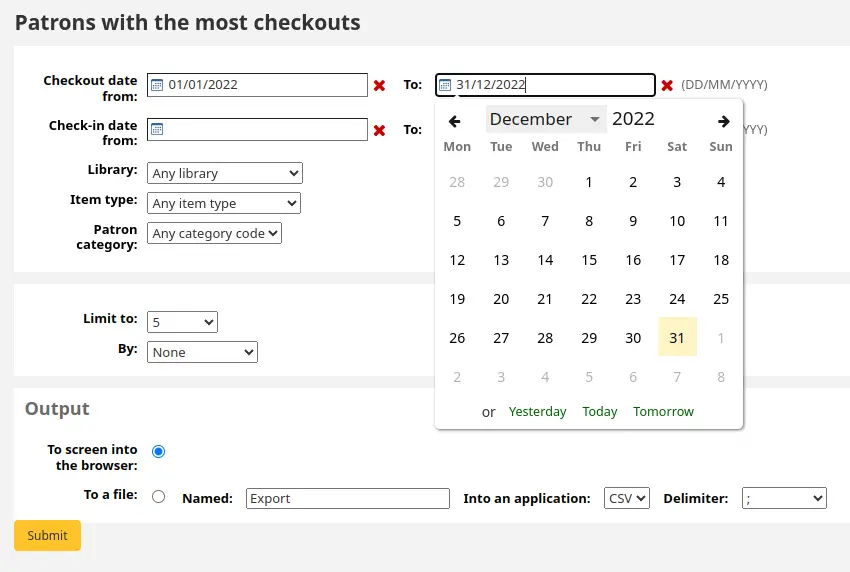
選擇輸出至瀏覽器,您的結果將出現在螢幕。
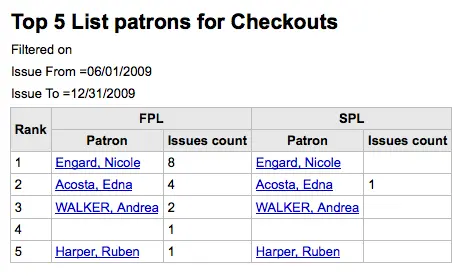
您可選擇匯出成檔案,供後續的使用。
借出最多館藏
此報表將列出被借出最多的館藏。
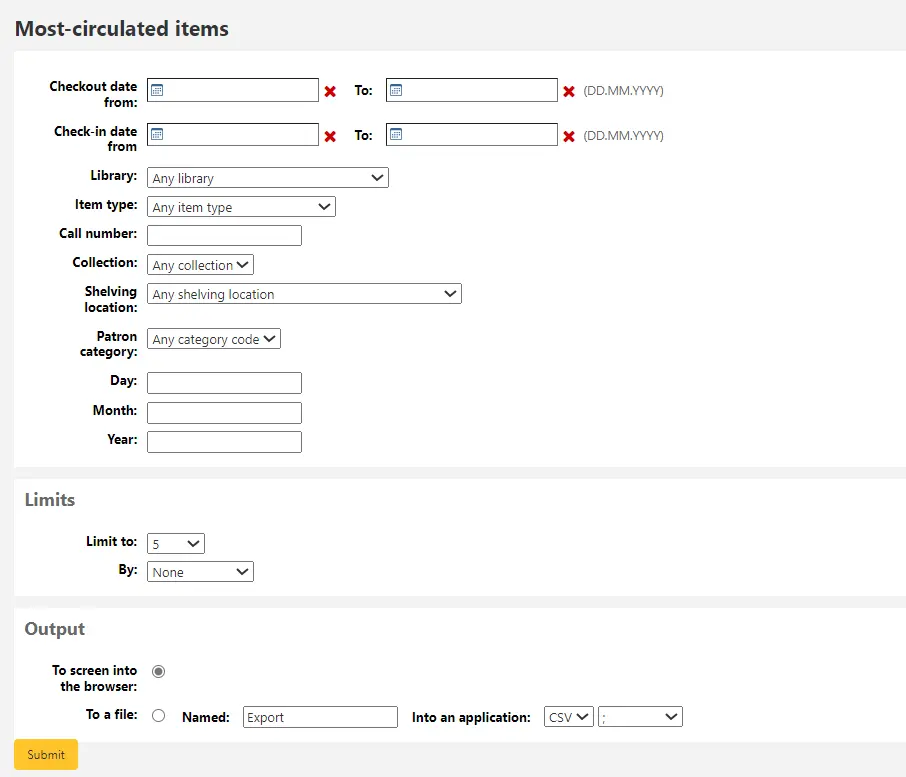
選擇輸出至瀏覽器,您的結果將出現在螢幕。
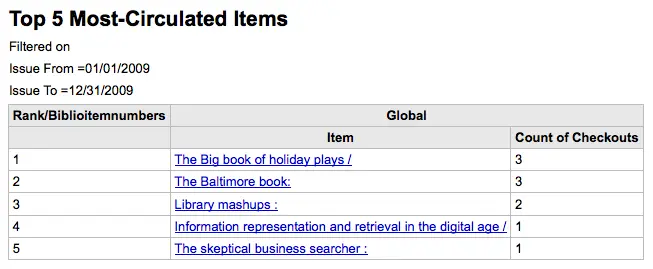
您可選擇匯出成檔案,供後續的使用。
無借出的讀者
此報表將列出不曾借出館藏的讀者。
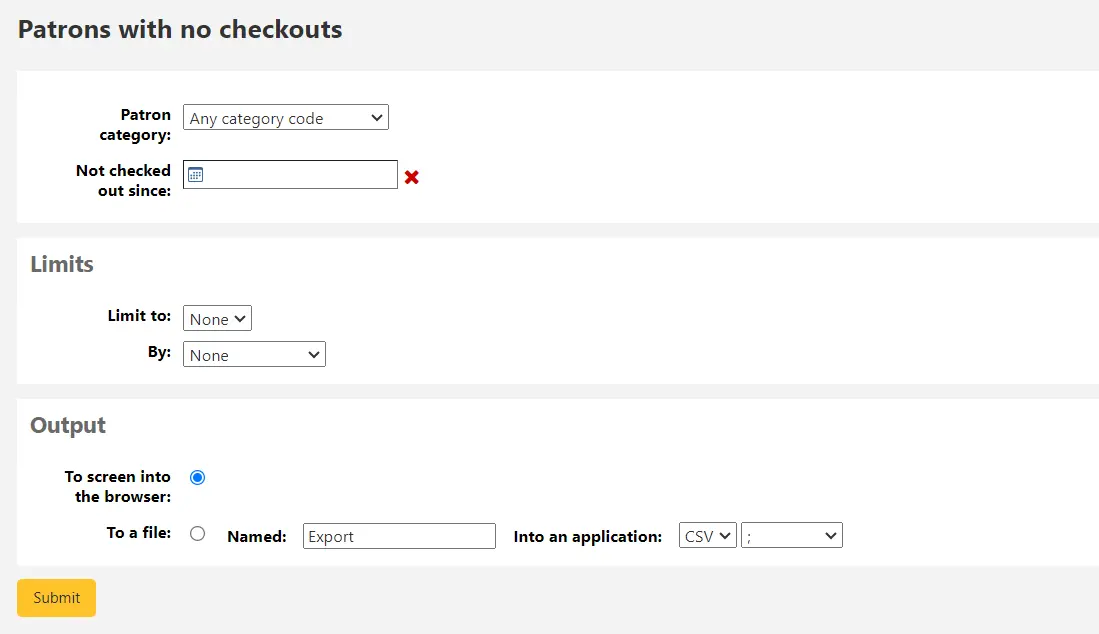
選擇輸出至瀏覽器,您的結果將出現在螢幕。
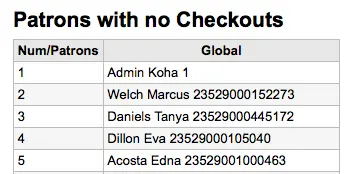
您可選擇匯出成檔案,供後續的使用。
不曾借出的館藏
此報表將列出不曾借出的館藏。
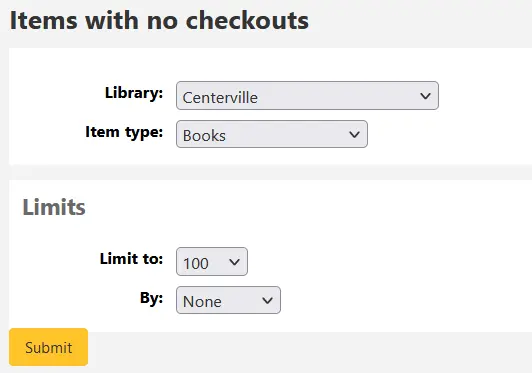
選擇輸出至瀏覽器,您的結果將出現在螢幕。
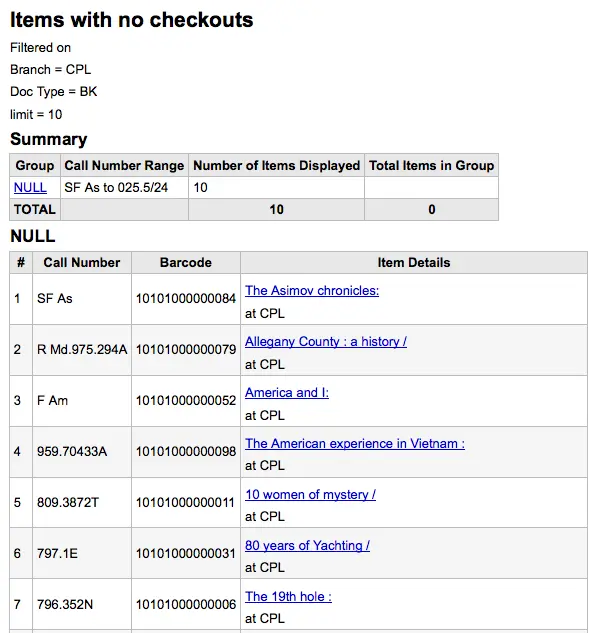
您可選擇匯出成檔案,供後續的使用。
目錄依館藏類型排序
此報表列出每個分館各種資料類型的館藏總數。
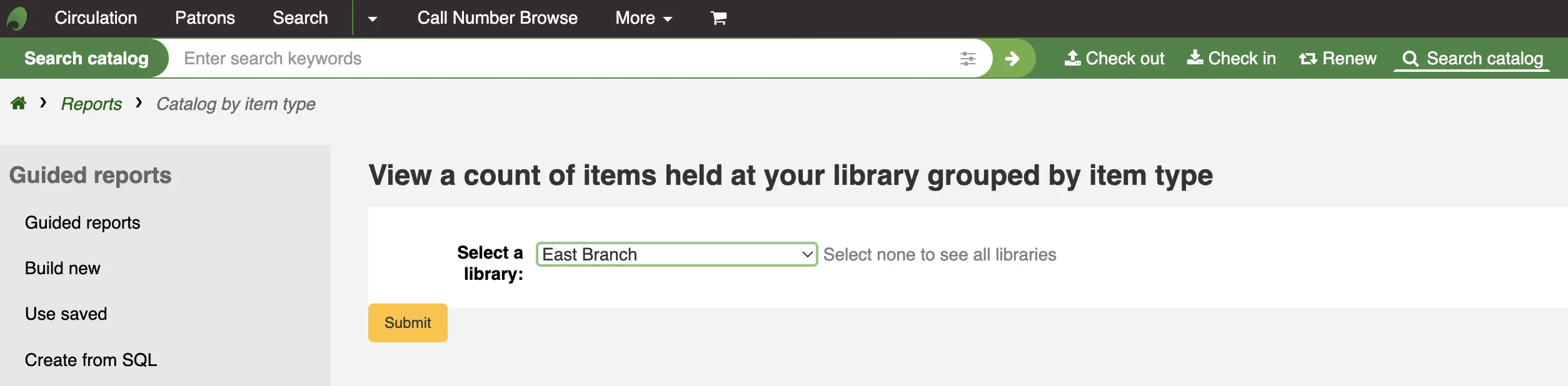
選擇輸出至瀏覽器,您的結果將出現在螢幕。
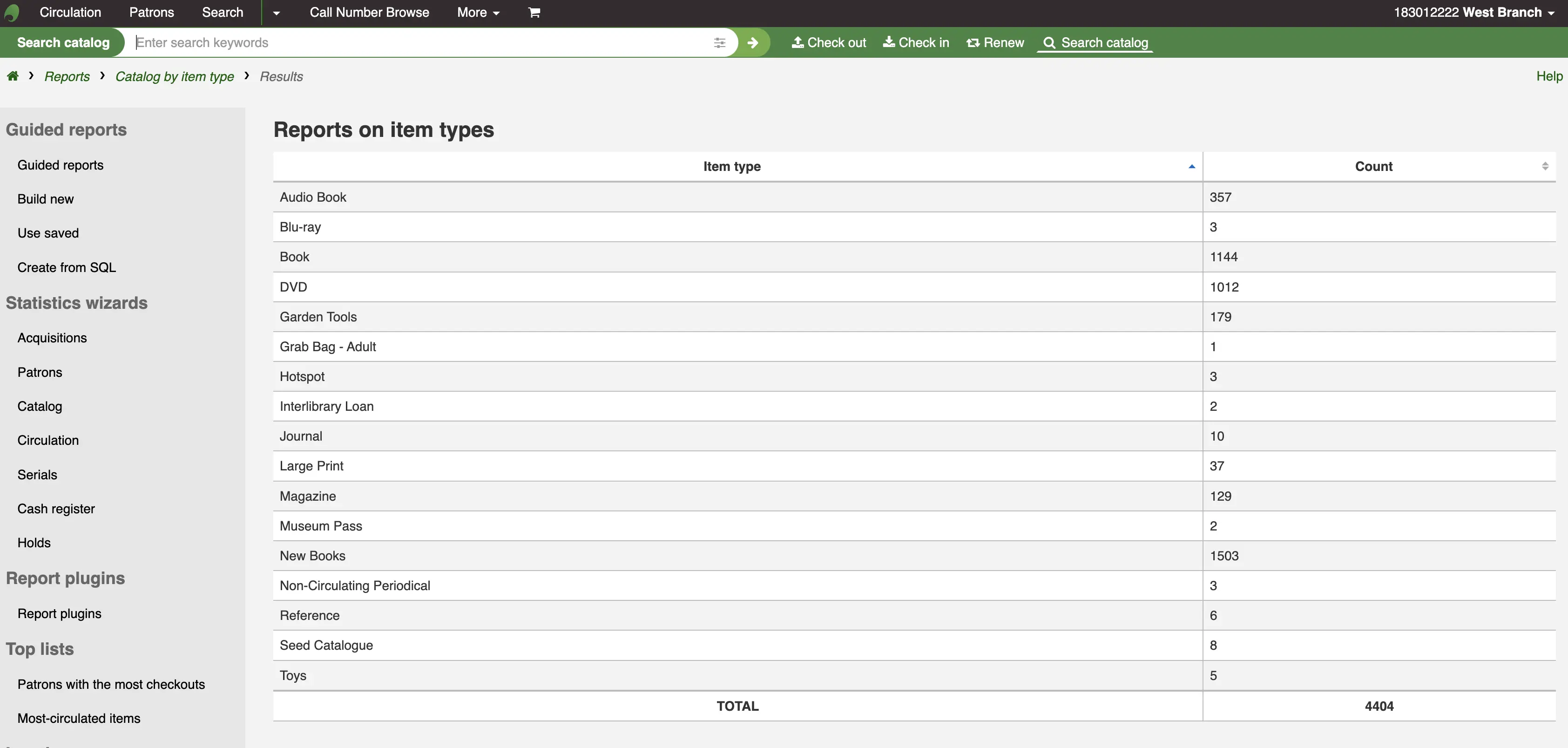
您可選擇匯出成檔案,供後續的使用。
遺失的館藏
此報表允許您產生系統內被標記為遺失的館藏清單

一旦你選擇了參數,你會看到相應的館藏清單。
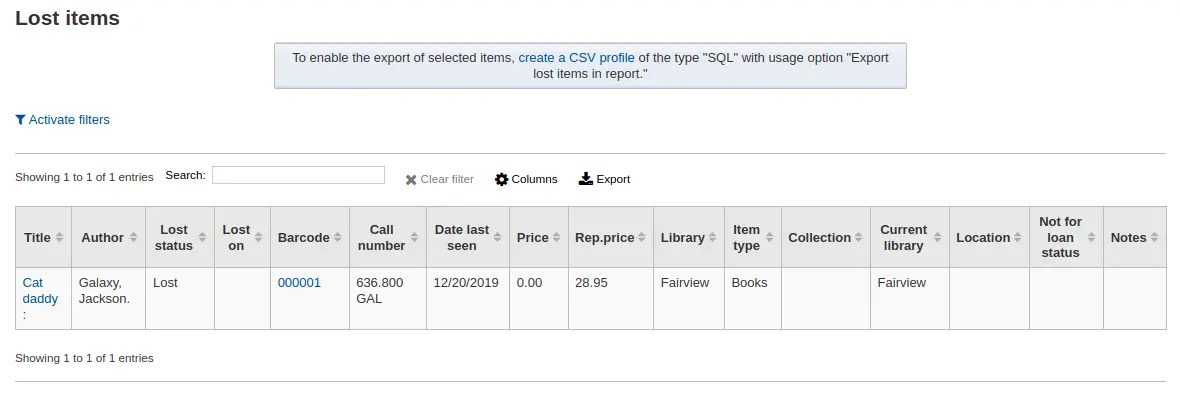
說明
You can customize the columns of this table in the 'Table settings' section of the Administration module (table id: lostitems-table).
以基金訂購
如果你使用 採訪模組,你將能夠看到每個基金中訂購的所有館藏。
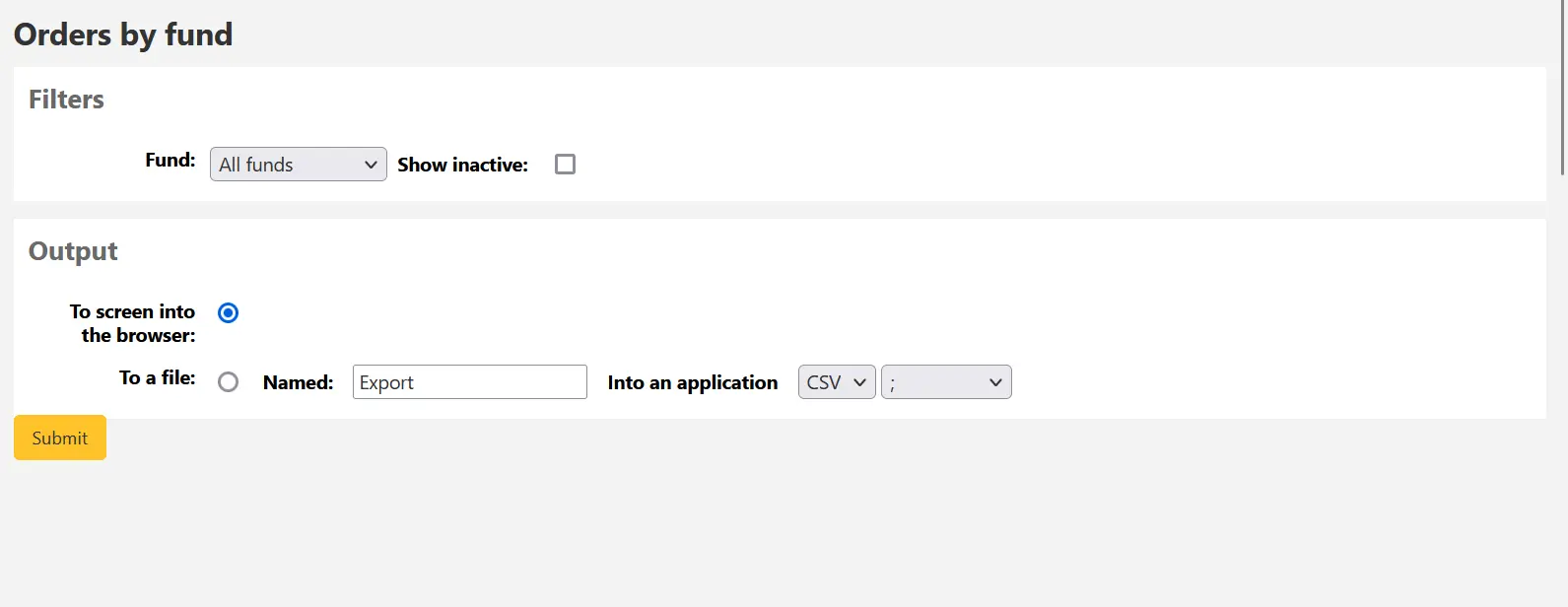
一旦你選擇了你想要查看的基金,你可以輸出結果或在瀏覽器中查看。如果你選擇直接查看,你將會看到訂單的清單。
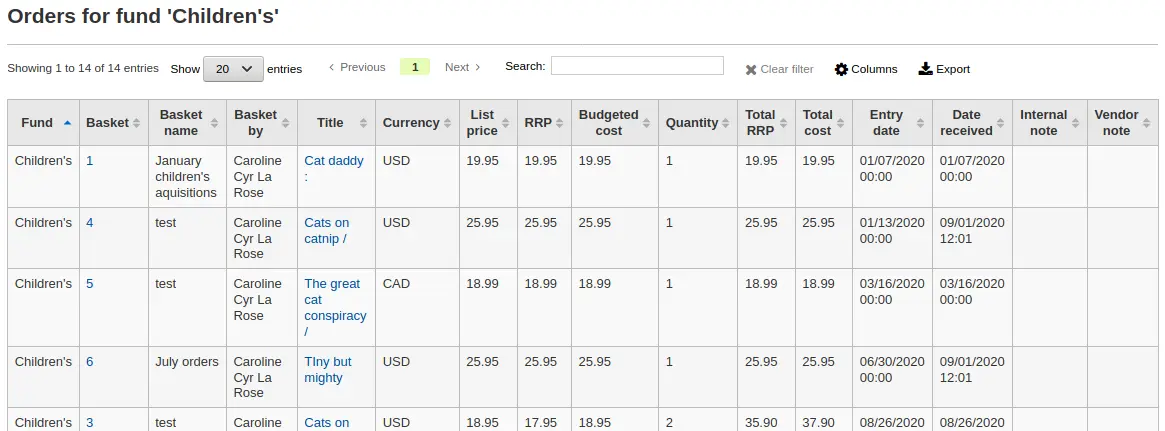
說明
You can customize the columns of this table in the 'Table settings' section of the Administration module (table id: funds-table).
平均借出時間
此報表將依照您要求的類型列出館藏平均借出的時間:
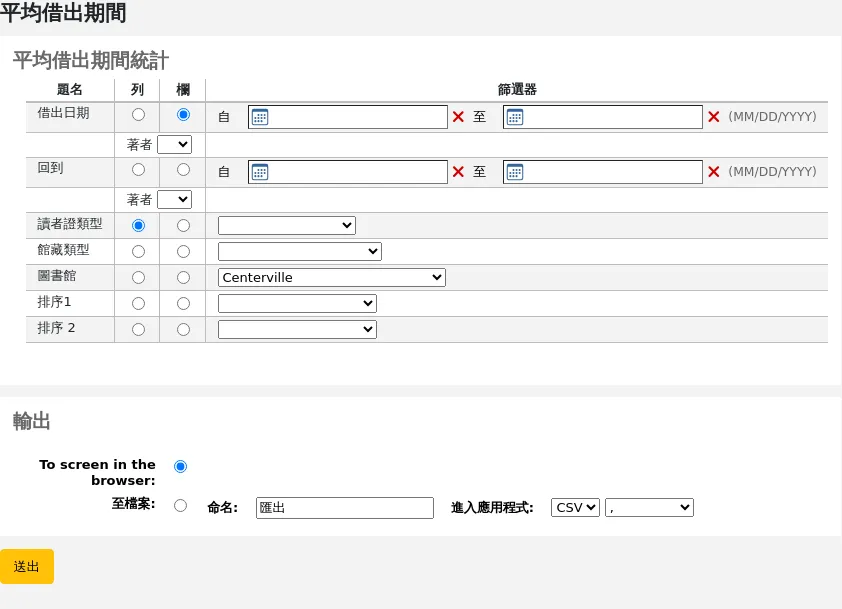
選擇輸出至瀏覽器,您的結果將出現在螢幕。
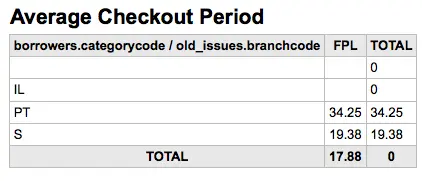
您可選擇匯出成檔案,供後續的使用。
報表字典
報表字典是一種事先定義報表常用的篩選器。不妨新增報表精靈預設之外的篩選器。勾選報表字典頁面的 '新增定義',並依照下列 4 個步驟,就能新增定義或篩選器。
步驟 1:給予此定義並提供必要的說明
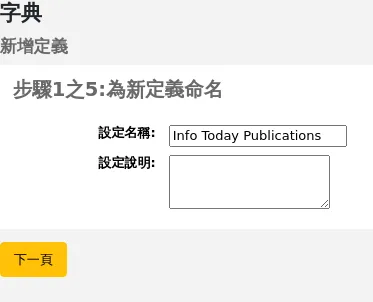
步驟2:選擇詢問的模組。
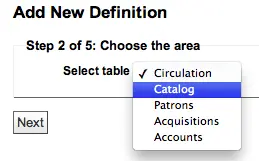
步驟3:從顯示的表單裡選取詢問的欄位。
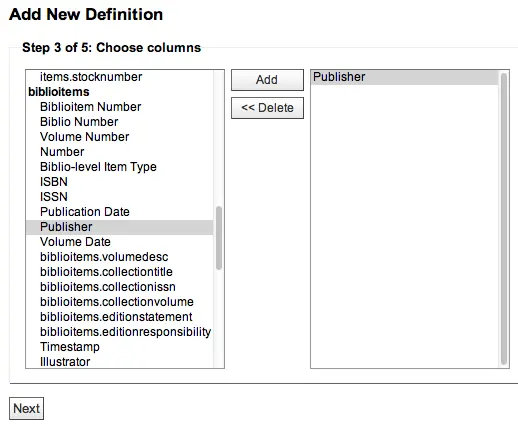
步驟4:從欄位選取值。自動佈署於可用的資料庫。
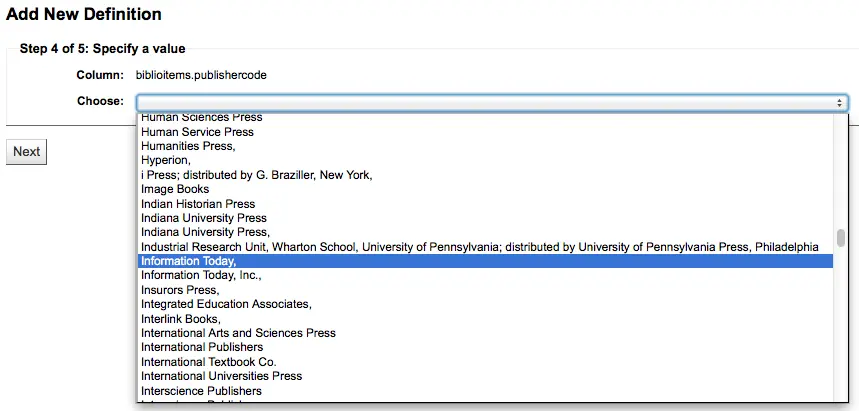
確認您的選項以便儲存此定義。
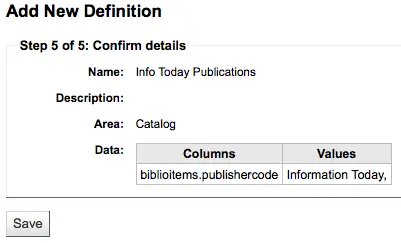
您的定義將出現在報表字典頁面
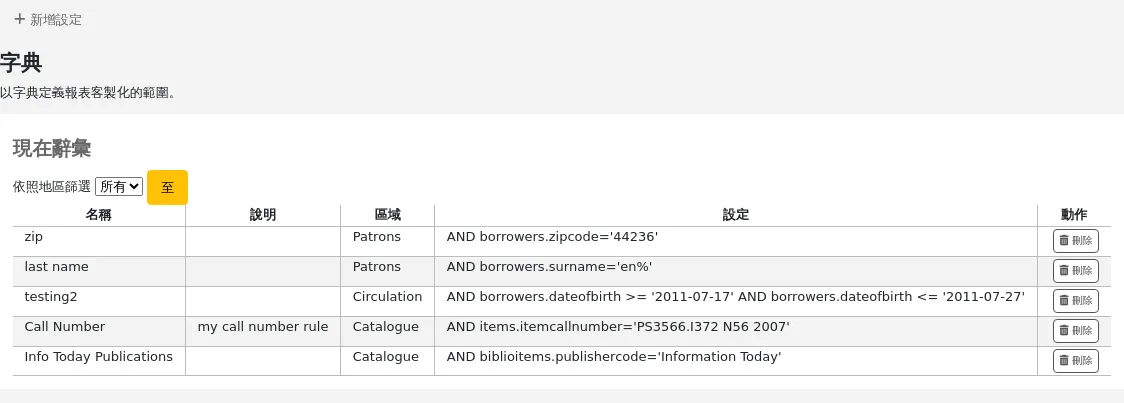
新增報表後,在下方的定義出現限制的選項,當成一般的篩選器。
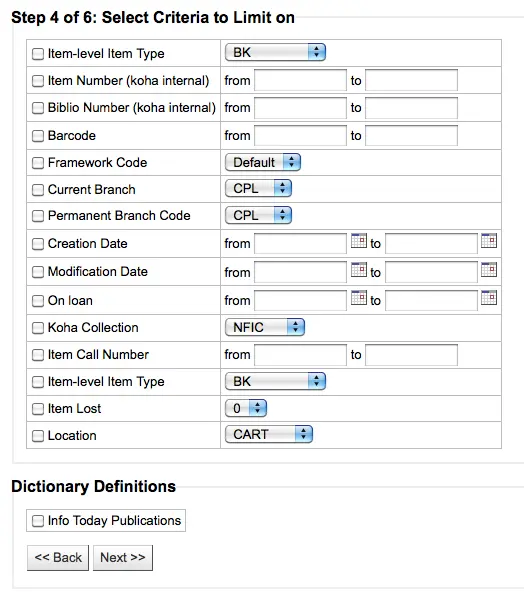
報表外掛
一些可用的外掛可用於製作或增強報告.
到那裡: 更多 > 報告 > 報告外掛 > 報告外掛
在此頁面中,您將僅看到報告類型的外掛程式.
請參閱 本手冊的管理外掛程式部分 以了解如何管理報告類型外掛程式.